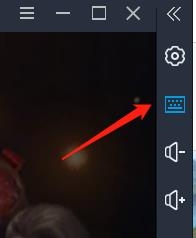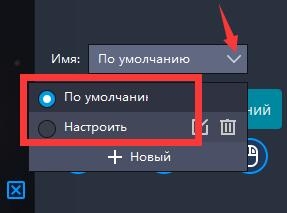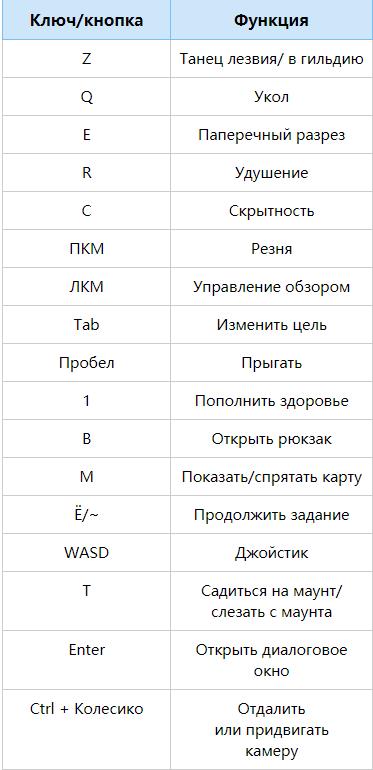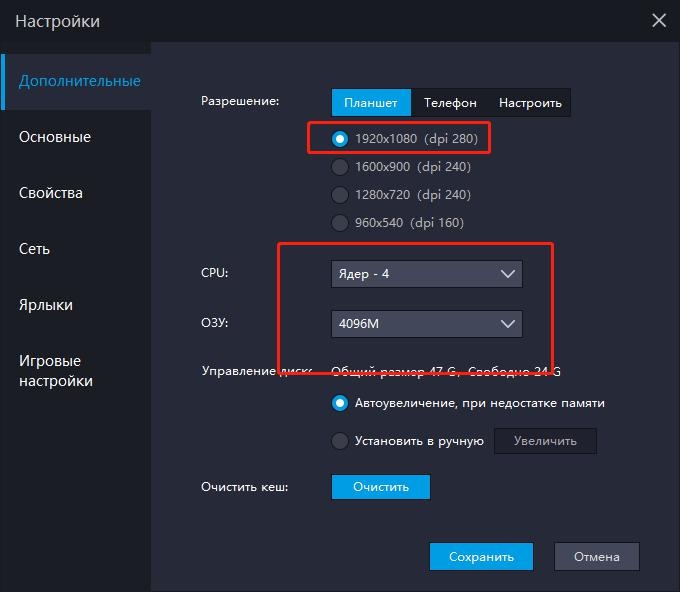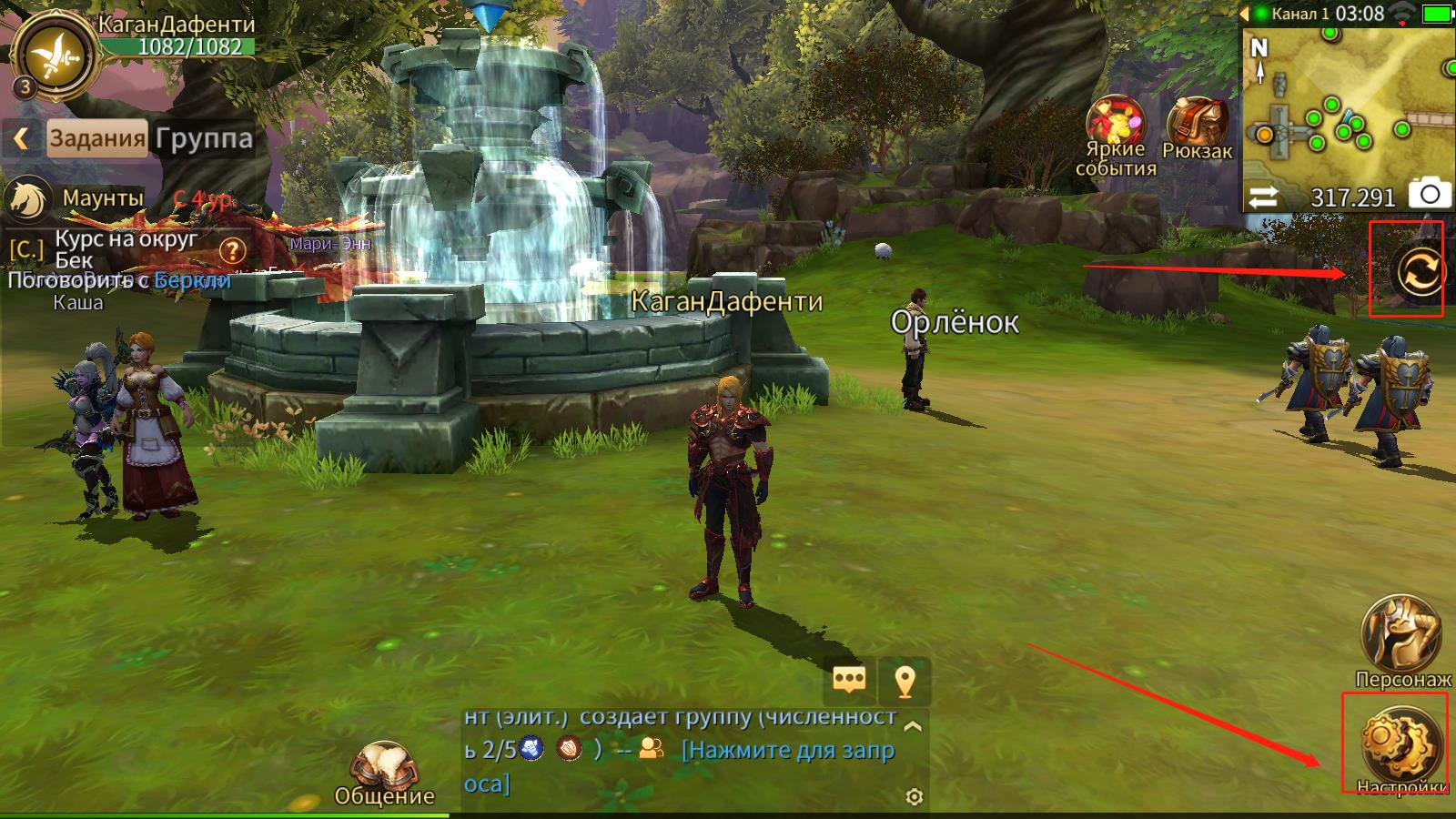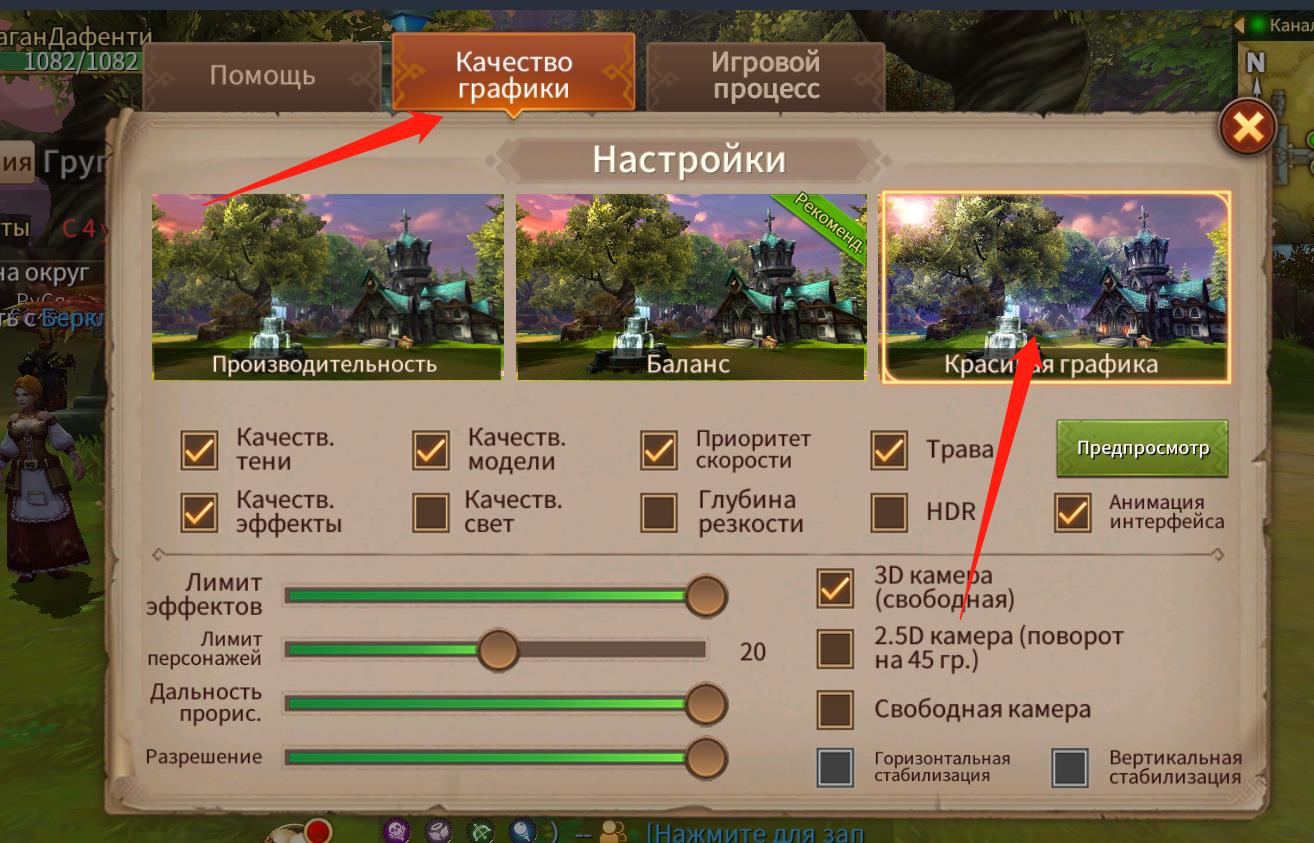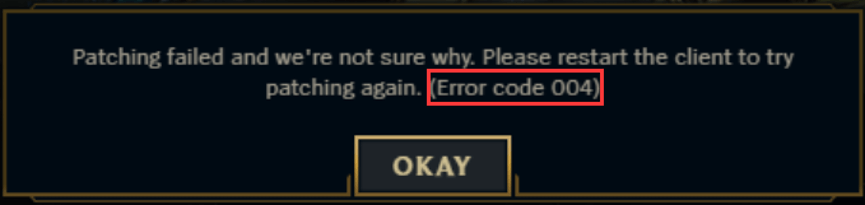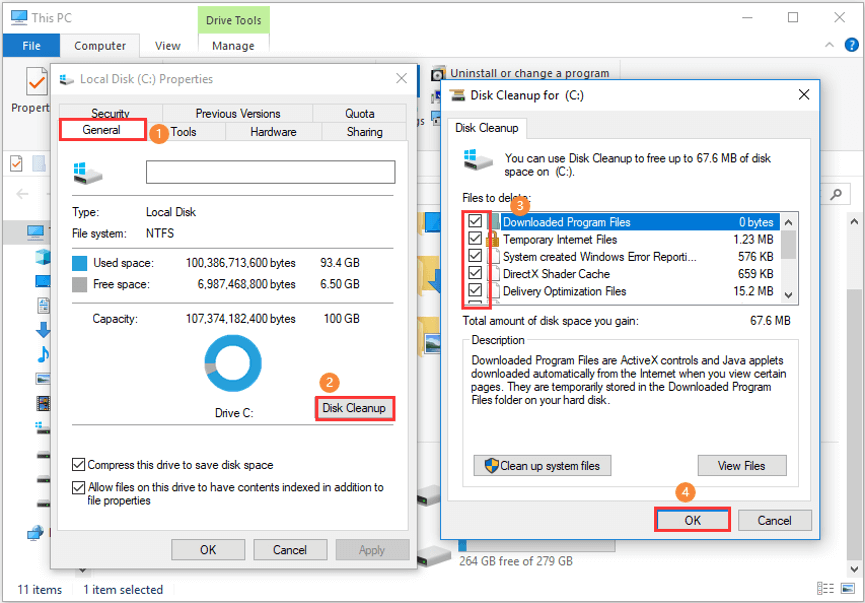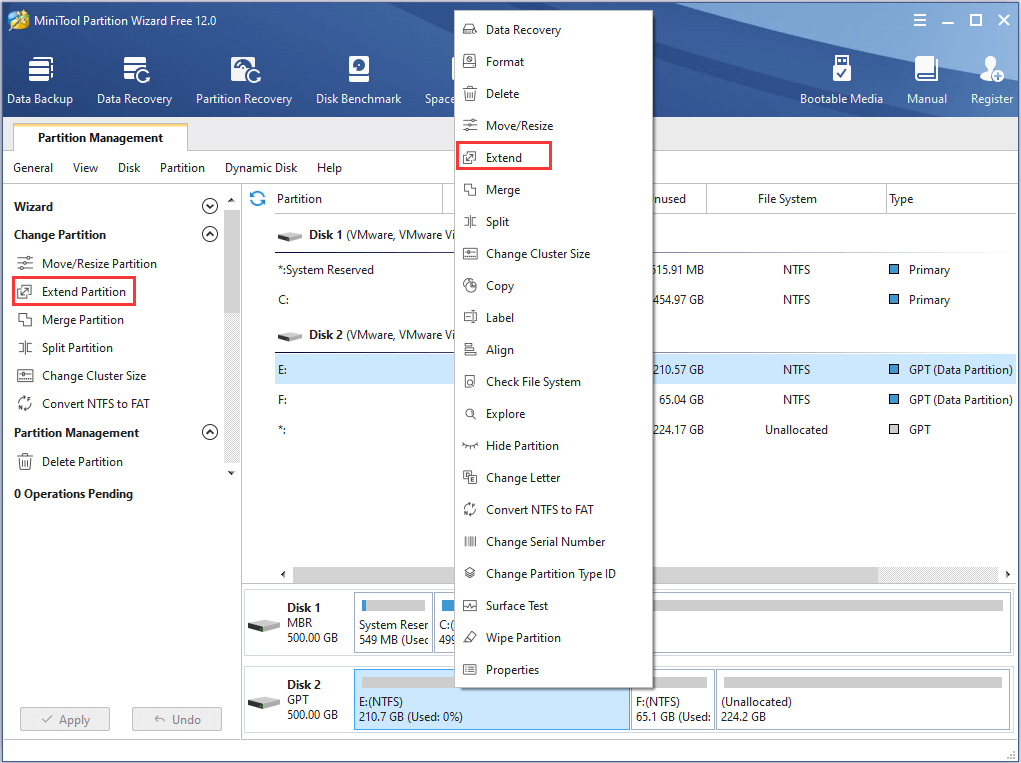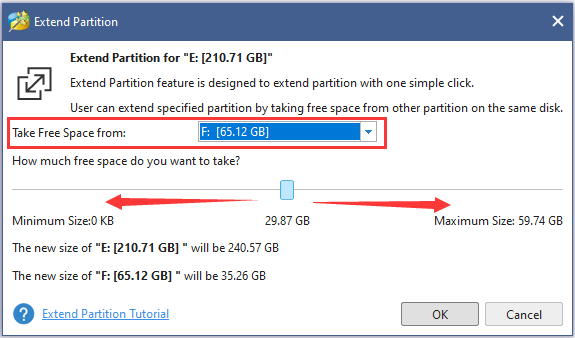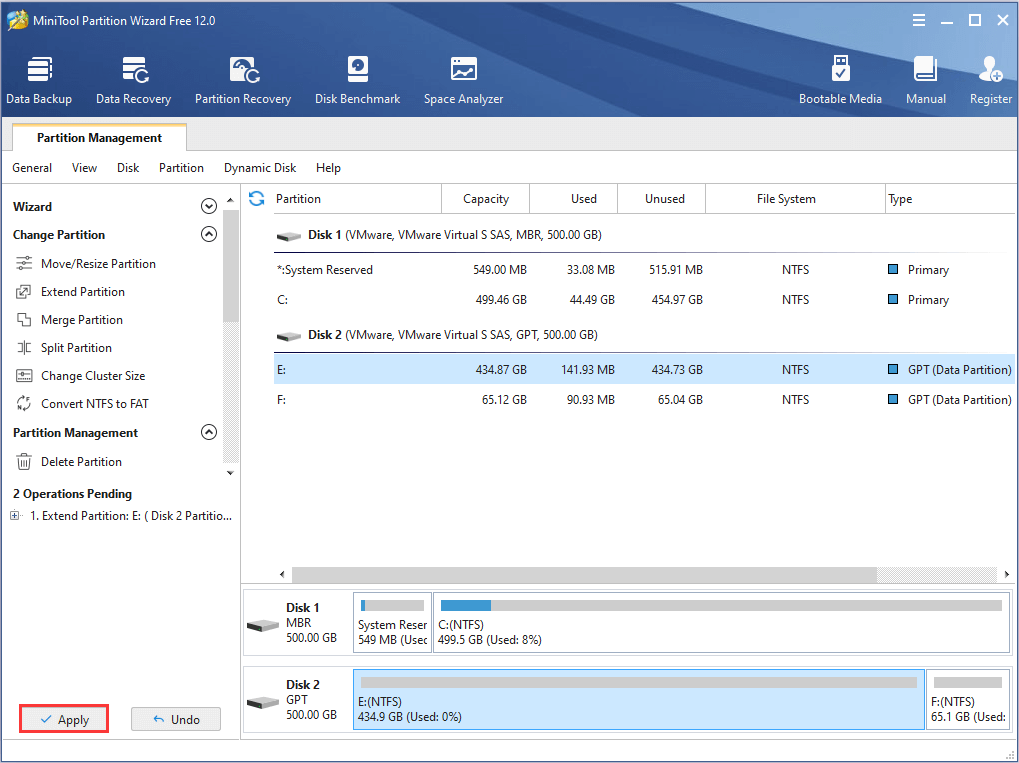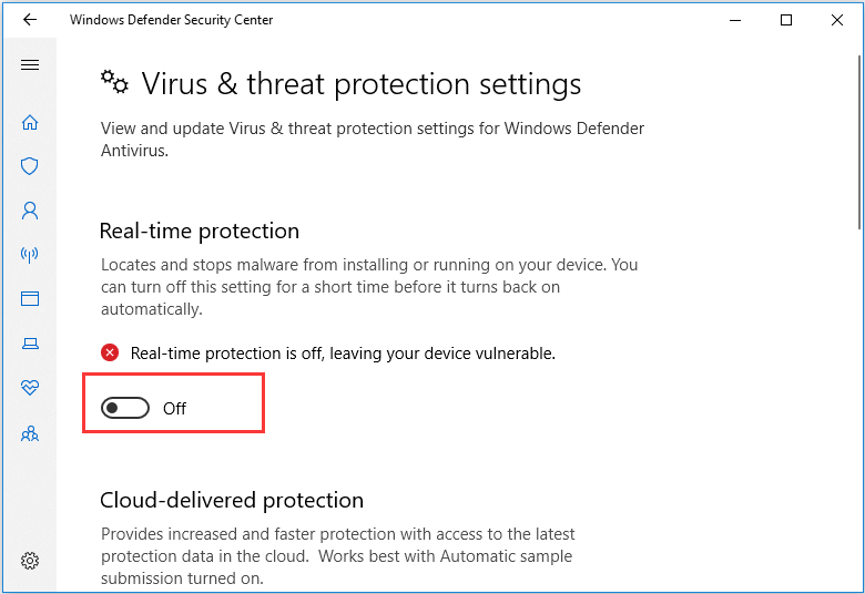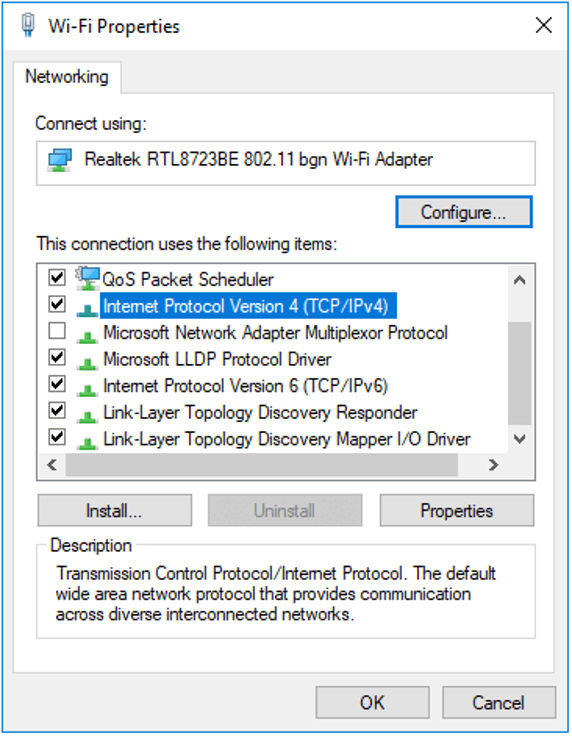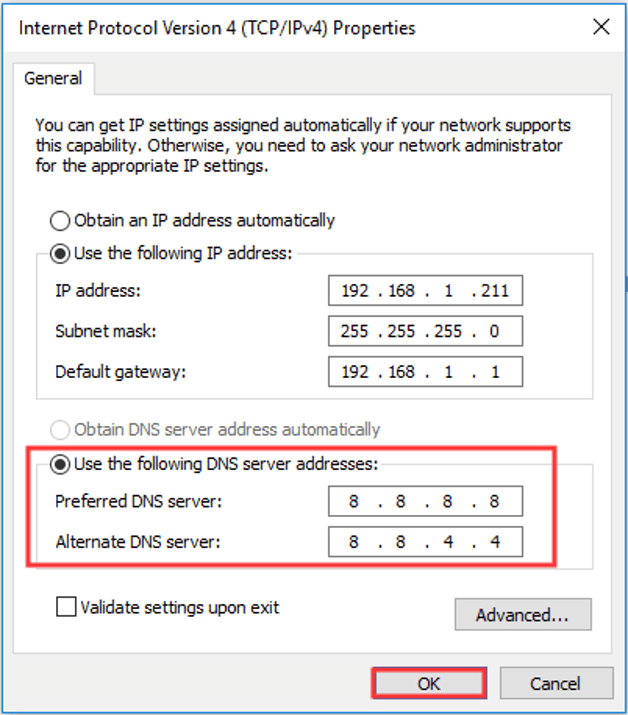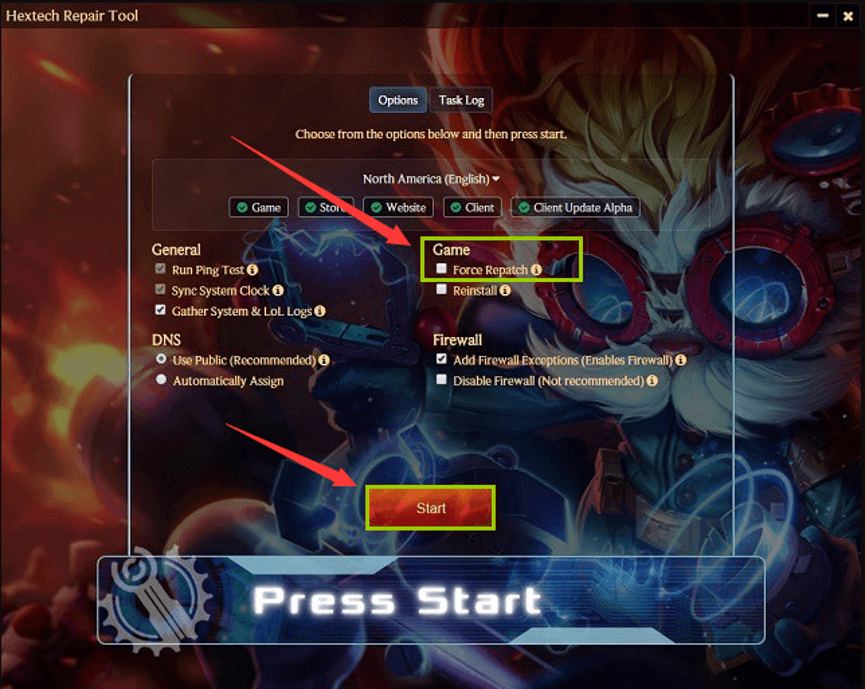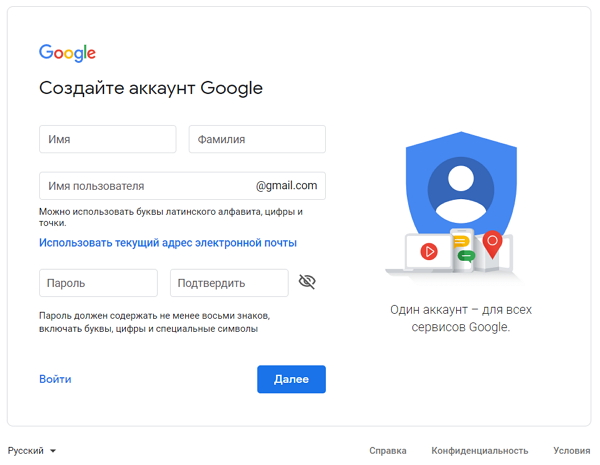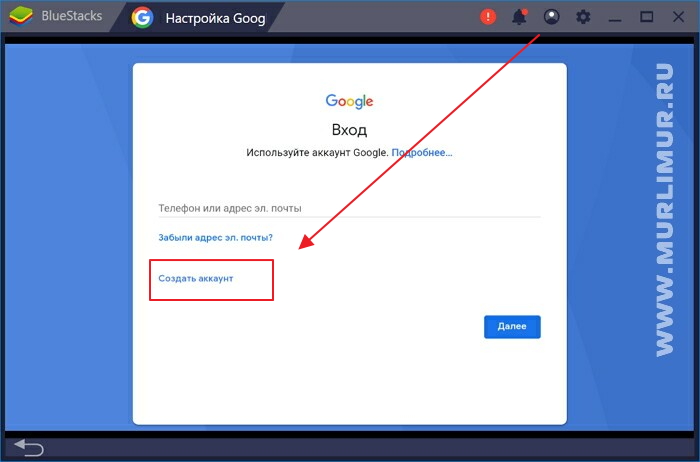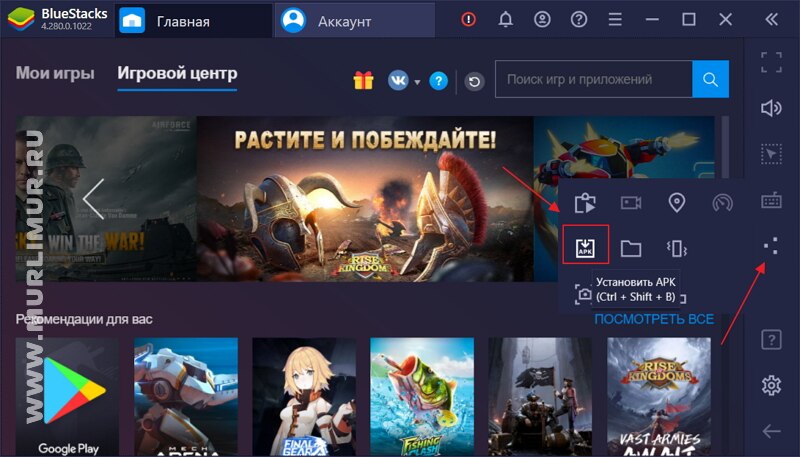На чтение 5 мин. Просмотров 29.9k. Опубликовано 03.09.2019
Популярность League of Legends растет день ото дня, так как база игроков быстро растет. Командный PvP-геймплей, три интересных режима и хорошо оптимизированная, яркая 3D-графика – все это действительно веские причины попробовать.
Тем не менее, как это часто бывает, многопользовательские онлайн-игры имеют определенные проблемы, связанные с подключением. С этими симптомами вы, вероятно, столкнетесь
- Сообщение “Попытка переподключения” во время матча.
- Вы получили сообщение об ошибке брандмауэра.
- Вы испытываете постоянные пики отставания или отставания.
- Вы не можете загрузить или исправить игру.
- Вы получаете сообщение об ошибке, не связанное с вашими учетными данными.
- Вы получили сообщение об ошибке от PVP.net (или NO_GROUP_FOUND).
- Ваш звук сильно заигрывает в игре.
- Вы получаете сообщение об неизвестной ошибке.
- Вы получаете сообщение об ошибке Maestro.
- Вы никогда не достигнете «Выбор чемпиона» после того, как будете стоять в очереди с друзьями, даже если они достигнут этого.
- Ваша главная страница клиента возвращается после входа в систему.
Если вы столкнулись с некоторыми из этих ошибок, мы перечислили некоторые общие решения этой неприятности.
Содержание
- Как исправить общие проблемы с подключением в League of Legends
- Проверьте текущий статус вашего сервера
- Переключитесь на кабель LAN вместо Wi-Fi
- Сделать исключение брандмауэра или отключить брандмауэр
- Перезагрузите роутер
- Изменить на публичный DNS
- IP Release/Обновление и очистка DNS
Как исправить общие проблемы с подключением в League of Legends
Проверьте текущий статус вашего сервера

Прежде всего, вы должны проверить внешний источник, который может вызвать проблемы с подключением. В частности, ближайший статус сервера. Вы можете сделать это, перейдя по этой ссылке и выбрав сервер, к которому вы подключались. Если сервер активен, мы можем перейти к внутренним проблемам.
Переключитесь на кабель LAN вместо Wi-Fi
Wi-Fi соединение будет хорошо работать для просмотра веб-страниц или социальных сетей. Тем не менее, онлайн-игры требуют проводных подключений, чтобы испытать стабильный FPS без раздражающих всплесков. Итак, если есть возможность подключения к проводной сети, сделайте это.
Сделать исключение брандмауэра или отключить брандмауэр
Брандмауэр – это мера безопасности, которая защищает ваш компьютер от исходящих и входящих нежелательных сообщений. Другими словами, первая линия обороны. Тем не менее, иногда он блокирует приложения, которые безвредны. Это может быть причиной проблем со связью с любым онлайн-мультиплеером. В этом случае League of Legends.
Лучше всего решить эту проблему, добавив исключение брандмауэра для исполняемых файлов LoL или даже полностью отключив брандмауэр. Второй вариант – не совет, но попытка сделать это может, по крайней мере, дать вам понять, что происходит.
Чтобы добавить исключения брандмауэра для League of Legends, следуйте этим инструкциям:
- Перейдите в Панель управления .
- Выберите Система и безопасность .
- Нажмите Брандмауэр Windows .
- Выберите Разрешить приложение или функцию через брандмауэр Windows .
- В приведенном списке вы найдете 2 исполняемых файла League of Legends.
- Убедитесь, что оба они отмечены в столбцах Приватный и Публичный .
- Если исполняемые файлы не указаны в списке, их нужно добавить вручную.
- Для этого выберите Изменить настройки и нажмите Разрешить другое приложение.
- Расположение двух исполняемых файлов по умолчанию: C: Riot Games League of Legends lol.launcher.exe
C: Riot Games League of Legends RADS system rads_user_kernel.exe - Добавьте оба в список исключений брандмауэра и нажмите OK.
Чтобы отключить брандмауэр Windows, следуйте по пути:
- Перейти к панели управления.
- Выберите Система и Безопасность.
- Нажмите Брандмауэр Windows.
- Выберите «Включить или отключить брандмауэр Windows».
- Вам понадобятся права администратора, чтобы отключить его.
- Выключи.
Перезагрузите роутер
Иногда проблемы могут быть решены с минимальными усилиями. Перезапустив маршрутизатор, вы можете исправить некоторые проблемы с подключением. Выключите маршрутизатор, подождите минуту и включите его снова. Если вы заметили некоторые другие проблемы с вашим маршрутизатором, ознакомьтесь с этой статьей.
Изменить на публичный DNS

DNS (система доменных имен) обычно настроена на автоматическую, но вы можете попробовать перезаписать ее публичным доменом. Есть некоторые сообщения, что некоторые DNS по умолчанию не работают с серверами League of Legends. Имейте в виду, что это может повлиять на подключение, поэтому не забудьте откатить настройки, если это произойдет. Чтобы установить общедоступный DNS, сделайте следующее:
- Откройте панель управления.
- Выберите Сеть и Интернет.
- Выберите Центр управления сетями и общим доступом.
- Выберите Изменить настройки адаптера на панели навигации слева.
- Щелкните правой кнопкой мыши свой сетевой адаптер и выберите Свойства .
- Выберите Протокол Интернета версии 4 (TCP/IPv4) и откройте Свойства.
- Перейдите в нижнюю часть меню и измените Получить адрес DNS-сервера автоматически , на Использовать следующие адреса DNS-сервера: 8.8.8.8 и 8.8.4.4 .
- Сохраните изменения, выбрав ОК .
- Закройте все открытые веб-браузеры и приложения.
- В строке поиска введите командная строка .
- Щелкните правой кнопкой мыши результат и выберите «Запуск от имени администратора».
- В командной строке введите ipconfig/flushdns и нажмите Enter.
- Перезагрузите компьютер.
IP Release/Обновление и очистка DNS
Освободив и обновив свой IP-адрес и очистив DNS, вы решите некоторые распространенные проблемы с подключением. Для этого следуйте инструкциям:
- Нажмите клавишу Windows (клавиша слева от пробела, между ctrl и alt).
- Введите cmd
- Щелкните правой кнопкой мыши ярлык командной строки и выберите «Запуск от имени администратора» в раскрывающемся меню. Теперь вы должны увидеть черное окно с белыми буквами.
- Введите ipconfig/release в командной строке.
- Нажмите Ввод.
- Введите ipconfig/renew в командной строке.
- Нажмите Ввод.
- Введите ipconfig/flushdns в командной строке.
- Нажмите Ввод.
- Закройте командную строку и попытайтесь установить соединение.
Мы надеемся, что эти шаги помогут вам решить проблемы с подключением к League of Legends. Если нет, вы можете отправить заявку в службу поддержки LoL здесь.
Если у вас есть другие решения, не стесняйтесь поделиться ими с нами в разделе комментариев.
В связи с изменением правил публикации приложений в Google Play обновление Era of Legends до версии 10.0 у пользователей Android устройств будет проходить через скачивание файла APK.
Где скачать APK с новой версией?
Прямая ссылка на скачивание: https://link.101xp.com/eolapk10
Позднее скачивать файл APK можно будет на промостранице игры: https://eol.101xp.com/
Кроме того, при запуске необновленного приложения игры откроется окно с просьбой обновить приложение. Нажмите кнопку «ОК», после чего начнется загрузка файла.
Установка
После скачивания файла APK, пожалуйста, перейдите в загрузки и нажмите на скачанный файл. В появившемся окне нажмите кнопку «Установить».
Подтвердите установку в новом окне, нажав кнопку «Установить».
После завершения установки откройте игру и дождитесь загрузки ресурсов.
Вы великолепны, ваша игра обновлена!
Разрешения
Убедитесь, что у вас стоит разрешение на установку приложений из внешних источников. Для этого вам необходимо:
1) Открыть настройки устройства
2) Перейти во вкладку «Безопасность и конфиденциальность»
3) Перейти во вкладку «Дополнительные настройки»
4) Перейти во вкладку «Установка приложений из внешних источников»
5) В списке приложений выберите ваш браузер
6) Переключите тумблер в положение «Разрешить»
Вопросы
В: Я нажал(а) в появившемся окне в игре кнопку «ОК», но вместо скачивания файла открылись настройки безопасности.
О: Это значит, что у вас не активировано разрешение на установку приложений из внешних источников. Ознакомьтесь, пожалуйста, с разделом «Разрешение» в этом гайде.
В: У меня Android-устройство, но оно не поддерживает Google Play, только App Gallery. Мне тоже качать через APK?
О: Если вы устанавливали игру через App Gallery, то обновить приложение вы можете также через App Gallery.
В: Теперь все обновления будут проходить таким образом?
О: Нет, это временная мера.
В: Что будет с игрой, если я ее не обновлю?
О: Вы не сможете зайти на серверы.
Приносим извинения за доставленные неудобства.
League of Legends — популярная онлайн-игра, в которую играют миллионы людей по всему миру, и эта игра завоевала мировое признание. Однако пользователи League of Legends недавно пожаловались на несколько ошибок, которые могут снизить игровой процесс. Это может быть результатом сбоя обновления до последней версии; эта проблема также возникает в нескольких патчах игры.
Между тем, сообщения об ошибках появляются при обновлении игры LOL. Тем не менее, многие новички могут найти это трудно решить, поскольку сообщения об ошибках, как правило, расплывчаты и не информативны. Даже опытные геймеры могут найти это трудно решить. Некоторые сообщения включают « Произошла неуказанная ошибка », « Проверьте журналы для получения дополнительной информации » и многие другие.
Хотя существует множество решений для решения некоторых из этих проблем, эти решения использовались несколькими людьми со смешанными результатами. Если какое-то конкретное решение не работает, попробуйте следующее, пока не решите проблемы с обновлением.
- Переустановите Лигу Легенд
- Временно отключите антивирус
- Используйте исполняемый патч для запуска игры
- Изменение клиента обновлений
- Запустите игру с VPN
Решение 1: переустановите League of Legends
Переустановка игры — один из лучших вариантов, когда возникают проблемы с обновлением в любой игре. Рекомендуется в качестве идеального решения ваших проблем с обновлением League of Legends. Однако, поскольку League of Legends — это онлайн-игра, вам потребуется хорошая скорость интернета, чтобы переустановить игру. Этот вариант на самом деле является лучшим, поскольку он устраняет проблему с обновлением, поскольку вы автоматически получаете последнюю версию патча игры.
Примечание . Однако вы можете пропустить этот процесс, если подозреваете, что проблема в обновлении связана с поврежденными исправлениями. Вы можете использовать инструмент системной утилиты, такой как Reimage, для сканирования ваших системных каталогов и репозиториев.
Вы получите список с отсутствующими драйверами и реестрами. Reimage восстановит поврежденные патчи и загрузит репозитории файлов, необходимые для работы игры.
Решение 2. Временно отключите антивирус
Общеизвестно, что некоторые антивирусные инструменты, как правило, мешают онлайн-играм. Это может привести к проблемам с обновлением League of Legends, поскольку ваш антивирус может блокировать соединения с игровым сервером.
Если вы получаете ошибку обновления после следующего решения, вы можете попробовать это решение. Отключите антивирус перед запуском League of Legends, а затем запустите обновления. Это должно решить проблему обновления LoL.
Однако в некоторых ситуациях вам может потребоваться удалить антивирус перед запуском обновления League of Legends. Вам нужно будет удалить антивирус перед запуском обновления.
Примечание . Антивирус — важная программа для вашей системы. Важно включить антивирус после установки обновлений.
Решение 3. Используйте исполняемый патч для запуска игры
Вы всегда можете использовать исполняемый патч для обновления вашей игры. Это на самом деле лучше, чем автоматические обновления, так как есть несколько сайтов, предлагающих эти патчи. Эти патчи помогают сэкономить время и могут быть легко удалены в случае возникновения ошибок. Разработчики игры вставили патчер в папку с игрой, которая может служить альтернативой, если обновления игры не работают должным образом.
Чтобы получить доступ к этому патчеру, выполните следующие действия:
- Откройте папку «Лига легенд»
- Нажмите на папку Rad
- Это приводит к тому, что в раскрывающемся списке нажмите «Проекты».
- Выберите lolpatcher и нажмите на релизы.
Примечание . Выберите папку с номерами в названии.
- Выберите развернуть
- Это приводит к папке развертывания, где вы увидите исполняемый файл с именем «LoLPatcher.exe»
- Запустите исполняемый файл
Это обновит вашу игру до последней версии League of Legends.
Решение 4. Изменение клиента обновлений
Это сложный метод, но вы можете использовать его правильно, выполнив шаги, перечисленные ниже:
- Перейти в папку League of Legends
- Нажмите на C: Riot GamesЛиге Легенд
- Найдите файл User.cfg и откройте его с помощью Блокнота
- Измените ввод следующего символа LeagueClientOptIn = yes на LeagueClientOptIn = no
Примечание . Важно убедиться, что вы вводите правильные символы.
- Сохранить и выйти
- Запустите свою игру
Решение 5. Запустите игру с VPN
Это решение выглядит странно, но многие пользователи League of Legends сообщают об успешной установке обновлений после запуска игры с VPN. Как быстрое напоминание, программное обеспечение VPN помогает анонимно просматривать веб-страницы и предотвращает доступ хакеров и трекеров к вашей системе.
Примечание . Перед использованием этого решения важно знать, является ли использование VPN незаконным в стране нашего местонахождения. Это связано с тем, что в некоторых странах действуют законы, запрещающие использование программного обеспечения VPN, поэтому лучше проверить перед использованием этого параметра.
Если вы хотите быть в безопасности во время серфинга в Интернете, вам понадобится специальный инструмент для защиты вашей сети. Установите Cyberghost VPN ( скидка 77%) и защитите себя. Он защищает ваш компьютер от атак во время игры в онлайн-игры, маскирует ваш IP-адрес и блокирует любой нежелательный доступ.
Другие отличные VPN-сервисы, которые можно использовать, включают NordVPN, ExpressVPN и IPVanish. Эти VPN-сервисы обеспечивают отличную всестороннюю производительность.
Итак, мы надеемся, что эти быстрые предложения помогли вам исправить ошибку обновления LoL. Если вы сталкивались с другими обходными путями, не стесняйтесь перечислять шаги, чтобы следовать в комментариях ниже.
Era of Legends соединила в себе приятнейшие черты мобильного гейминга и ключевые особенности лучших представителей всего жанра MMORPG. Огромный мир для исследования, сотни комбинаций классов и фамильяров, битвы гильдии, графика просто — чудо! Здравствуй, дивная новая жизнь!
△Как скачать и играть в «Era of Legends» на ПК с LDPlayer:
Шаг 1: Скачать и установить LDPlayer
Шаг 2: Поиск «Era of Legends» в LD Маркете
Шаг 3: Нажмать «УСТАНОВКА» чтобы скачать и утановить игру на LDPlayer
Шаг 4: Запустить игру после успешной установки
Шаг 5: Выбрать настройку управления по умолчанию для «Era of Legends»
●Что делать если эмулятор не запускается и виснет на 94%?
△Системные требования:
*Windows XP либо любая последующая версия
*Процессор: Intel или более мощный процессор с включенной виртуализацией в BIOS.
*Видеокарта: Intel HD 5200 (PassMark 750) или лучше.
*Объем оперативной памяти, который не должен быть ниже 2 Гб.
*4 Гб свободного места.
*Актуальные драйвера видеокарты.
*Стабильно работающий Интернет для загрузки.
△Настройка управления:
Кликните значок клавиатуры в левом меню чтобы открыть настройку управления.
В таблице ключи по умолчанию, если у вас свои идеи вы сможете настроить свои ключи.
●Как настроить управление для игры с LDPlayer?
△Советы по настройке при запуске с эмулятором
1. Настроить разрешение 1920х1080, Ядер — 4, 4096М, чтобы делать эмулятор работать стабильнее.
2. Выберите режим «Красивая графика» и перезапусите игру чтобы получить удовольствие от зрения.
△Заключение
Поиграть в эту игру на клавиатуре и мыши очень просто. Достаточно использовать эмулятор. Эта программа может создать среду Android и запустить в ней любое мобильное приложение, что очень удобно.
На чтение 3 мин Просмотров 591 Опубликовано 29 июля, 2022
Содержание
- Ознакомьтесь с нашим руководством о том, как исправить ошибку невозможности подключения к серверу в League of Legends.
- Как исправить ошибку невозможности подключения к серверу в League of Legends
- Проверьте подключение к Интернету
- Разрешить программу через брандмауэр Windows
- Изменить настройки DNS
Ознакомьтесь с нашим руководством о том, как исправить ошибку невозможности подключения к серверу в League of Legends.
League of Legends или известная как LoL — это видеоигра MOBA от Riot Games. Хотя с момента выхода LOL прошло уже десять лет, ее серверы постоянно переполнены игроками. Поскольку это онлайн-MOBA, вы можете ожидать некоторых ошибок и проблем. Некоторые игроки не могут запустить игру, так как им выдается сообщение о невозможности подключения к серверу. Не беспокойтесь, мы собрали несколько методов для решения этой проблемы. Итак, вот наше руководство о том, как исправить ошибку невозможности подключения к серверу в League of Legends.
Как исправить ошибку невозможности подключения к серверу в League of Legends
< р>Причин возникновения этой ошибки может быть несколько. Вот все возможные исправления для устранения ошибки невозможности подключения к серверу:
Проверьте подключение к Интернету
- Нестабильное и нестабильное интернет-соединение может привести к этой ошибке. Поэтому обязательно проверьте стабильное подключение.
- Если вы используете беспроводное подключение и сталкиваетесь с проблемами подключения, перезагрузите маршрутизатор. li>
- Мы рекомендуем использовать Ethernetа не беспроводное соединение для бесперебойного подключения к Интернету.
Если ваш Интернет включен и работает, попробуйте наш следующий потенциальный метод.
Разрешить программу через брандмауэр Windows
Выполните следующие действия:
- Перейдите в Панель управления< /strong> и найдите Брандмауэр Windows.
- Выберите “Разрешить программу через брандмауэр Windows” вариант.
- При нажатии на нее появится список нескольких программ. Нажмите на кнопку “Разрешить другую программу” и выберите League of Legends.
- Затем добавьте программу в список и перейдите к параметру Дополнительные настройки на левой панели.
- Нажмите на параметр Правила для входящих подключений на левой панели. Вы увидите два правила LoL, которые не отмечены зеленой галочкой.
- Выберите их и щелкните правой кнопкой мыши, чтобы выбрать < сильный>Включите параметр «Правило».
Запустите League of Legends, чтобы проверить, сохраняется ли ошибка.
< /p>
Изменить настройки DNS
Выполните следующие действия:
- Откройте Панель управления и выберите Сеть и amp; Общий доступ.
- Затем выберите вкладку Сеть и amp; Центр общего доступа и выберите сеть.вы подключены к. Это может быть Ethernet, LAN или другие альтернативы.
- Выберите параметр «Свойства» и щелкните параметр Протокол Интернета версии 4 (TCP /IPv4).
- В поле предпочитаемый DNS-сервер введите число 8844.
- В то время как для альтернативного DNS-сервера сервер, введите число 8888.
- После того, как вы ввели числа, нажмите кнопку OK, чтобы сохранить настройки.
< li>Включите параметр “Использовать следующие адреса DNS-серверов”
Надеюсь, вы сможете запустить League of Legends, не страдая от этой ошибки.
Это все, что описано в том, как исправить ошибку «Невозможно подключиться к ошибка сервера в лиге легенд. Если это гайд помогло вам, ознакомьтесь с другими нашими руководствами по как сменить регион, как связать учетные записи и получить награды и т. д. Руководства по League of Legends< /strong> прямо здесь, в Guideer.
Обновлено: 29.01.2023
Как и все основные игры MOBA, League of Legends регулярно обновляется. Каждое новое обновление исправляет определенное количество ошибок и добавляет новые возможности и элементы игрового процесса. Поэтому обязательно устанавливать каждый патч, если вы хотите получить наилучший опыт.
Однако исправление League of Legends не всегда проходит гладко, как мы могли бы надеяться. На самом деле могут возникать различные ошибки, и если мы их не исправим, мы можем получить устаревшую игру. Мы искали несколько сценариев, в том числе ошибки подключения, не вижу патчер и многое другое.
Мы искали несколько сценариев, в том числе ошибки подключения, не вижу патчер и многое другое. И мы подготовили несколько решений, которые могут пригодиться при решении проблем с исправлениями League of Legends. Итак, если у вас есть проблема с исправлениями, обязательно прочитайте эту статью.
Как решить проблемы с исправлениями League of Legends
1. Изменить частоту обновления экрана
Существует вероятность того, что вы законно получили патч, но вы не можете его увидеть, потому что ваш монитор использует неправильную частоту обновления экрана. В этом случае ваш монитор просто не будет показывать патчер, и вы не сможете загрузить обновление.
Чтобы изменить частоту обновления экрана, выполните следующие действия.
2. Сброс Winsock
Патчер League of Legends предназначен для работы с настройками TCP/IP по умолчанию. Так что, если ваши настройки отличаются, патчер может работать некорректно. Winstock определяет, как сеть Windows получает доступ к функции служб TCP/IP, поэтому сброс этой функции также автоматически сбросит настройки TCP/IP. Для сброса winsock, следуйте этим инструкциям:
Если неправильные настройки TCP/IP были причиной того, что патчер не работал, все должно быть в порядке. Однако, если проблема все еще сохраняется, вам следует перейти к другому решению.
3. Запустите игру от имени администратора
Для корректной работы патчеру необходимы права администратора. Таким образом, запуск игры от имени администратора может решить проблему.
Чтобы запустить League of Legends от имени администратора, щелкните правой кнопкой мыши значок игры на рабочем столе и выберите «Запуск от имени администратора».
4. Force Re-Patch
Если ничто из вышеперечисленного не помогло, вы можете попытаться «применить силу». Некоторые игровые файлы могут иногда повреждаться, и это как раз то, что мешает корректору загружать обновления. Решением для этого является принудительное повторное исправление.
Для принудительного повторного исправления сделайте следующее:
5. Ремонт файлов игры
Теперь перезапустите League of Legends и попробуйте обновить игру снова.
6. Отключить UAC
UAC также может запретить установку обновлений LoL, поэтому, если ни одно из ранее перечисленных решений не сработало, вы можете попробовать отключить эту функцию. Чтобы отключить UAC в Windows, выполните следующие действия:
- Перейдите в Поиск, введите uac и откройте Изменить настройки контроля учетных записей.
- Установите сканирование на Никогда не уведомлять и нажмите ОК
- Перезагрузите компьютер
Теперь попробуйте обновить League of Legends с отключенным UAC. Если вам удалось загрузить обновление, рекомендуется перевести UAC на прежние настройки после.
7. Отключите ваш брандмауэр
- Перейти к поиску, введите брандмауэр и откройте брандмауэр Windows
- Теперь нажмите «Выключить или включить брандмауэр Windows».
- Перейти к выключению брандмауэра Windows
9. Отключите антивирус и брандмауэр
Иногда ваш антивирус может мешать онлайн-играм. Это может объяснить, почему вы не можете обновить обновление League of Legends или не можете запустить игру вскоре после установки обновления. Ваше программное обеспечение безопасности может заблокировать соединение с игровыми серверами LoL.
В качестве обходного пути вы можете отключить антивирус перед запуском League of Legends, а затем запустить, нажав кнопку обновления.
Как всегда, не забудьте включить антивирус и брандмауэр, как только вы решите проблему, чтобы убедиться, что ваш компьютер полностью защищен.
10. Убедитесь, что ваше интернет-соединение работает правильно
И, наконец, если ваше интернет-соединение не работает должным образом, вы даже не сможете запустить игру, не говоря уже о ее обновлении. Итак, убедитесь, что все в порядке с вашим интернет-соединением и роутером. Если вы заметили какие-либо проблемы, обязательно проверьте эту статью для потенциальных решений.
Вот и все, в этой статье мы постарались осветить наиболее распространенные решения проблем с патчами League of Legends. Если вы знаете о каком-то обходном пути, которого мы здесь не указали, сообщите нам об этом в комментариях ниже.
Вам кажется, что последний приступ попытки переподключения, заикание экрана и SFX-дабстеп не имеют ничего общего с пятью смартфонами, четырьмя телевизорами и одним блендером, которые в настоящее время подключены к вашему Wi-Fi, а вместо этого имеют что-то общее с нами. это вполне возможно! Давайте проясним несколько моментов.
Проблемы с подключением являются одной из основных причин обращения в службу поддержки Riot, поэтому мы разработали ряд возможных решений, которые могут помочь вам вернуться в игру.
Если вы уже проделали описанные ниже действия, возможно, пришло время проверить расширенное руководство по решению проблем с соединением. Здесь мы рассмотрим все: от отправки логов в нашу службу поддержки до настройки брандмауэра, переадресации портов, настройки DNS и многого другого.
На наш взгляд, существует всего три возможных источника задержек, потери пакетов, искажений и нестабильности при игре в League of Legends.
- Это что-то на стороне Riot (проблемы с сервером, сбой, забыли оплатить счет за электроэнергию)
- Это проблема вашего интернет-провайдера (ISP)
- Это проблема в программном обеспечении или настройках вашего оборудования
Мы начнем с того, что поможем вам определить, какая из этих причин может соответствует вашему случаю.
Полезные определения
Пинг – время в миллисекундах, которое требуется на передачу пакетов данных с вашего компьютера на сервера Riot Games и обратно.
При нормальной работе интернет-соединения пинг в основном зависит от расстояния между вашим компьютером и серверами Riot Games.
Чем ниже пинг, тем лучше.
Потеря пакетов происходит всякий раз, когда пакеты данных с вашего компьютера не достигают серверов Riot Games или наоборот. Потерянные пакеты приходится отправлять заново, что в результате и вызывает лаг.
Чем ближе эта величина к 0%, тем лучше.
Что такое буферизация сетевых пакетов?
Хотите узнать суть вкратце? Посмотрите ролик, чтобы узнать, как снизить буферизацию сетевых пакетов!
Пожалуйста, имейте в виду, что некоторые сторонние приложения могут послужить одной из причин высокой буферизации сетевых пакетов. Ниже перечислены распространенные приложения/причины, повышающие буферизацию:
- Discord;
- Spotify;
- Hamachi;
- приложения, транслирующие видео в HD-формате (например, Youtube, Twitch и т.д.);
- торрент-программы (например, uTorrent);
- Активные загрузки (например, в Steam).
Джиттер – разница пинга во времени. Ваш компьютер и сервера Riot Games ожидают постоянный поток пакетов данных. Задержка или повреждение пакетов вызовет лаг.
Чем ближе эта величина к 0 мс, тем лучше.
Сначала, перейдите по ссылке, чтобы узнать статус вашего регионального сервера:
Если нет уведомлений о проблемах, то проверьте отчет о лагах для своего региона. (Доступно в большинстве регионов.)
После входа в систему в отчете о лагах будут собраны данные из нескольких последних игр, и вы увидите «оценку соединения». Вы увидите, насколько стабильно ваше соединение по сравнению с другими игроками и интернет-провайдерами в вашем регионе.
Проверьте Twitter
Известные проблемы и их статусы мы публикуем здесь: Riot Games Support (@RiotSupport)
Прежде чем тратить время на то, чтобы самостоятельно разобраться с проблемой с помощью расширенного руководства по решению проблем с соединением, давайте определим наверняка, точно ли виновато ваше соединение. В этой статье вы узнаете, как собирать и загружать логи подключений, которые автоматически собираются каждый раз, когда вы играете в Лигу. С этого места давайте разбираться!
Хекстек-помощник
Переход на проводное подключение
Не используйте VPN-программы и прокси-серверы
Пожалуйста, убедитесь, что вы не используете VPN-программу или прокси-сервер для подключения к серверу League of Legends, так как это может вызвать различные проблемы с соединением, которые невозможно будет разрешить!
VPN-программы следует использовать исключительно для проверки маршрутов для вашего соединения, только в определенных случаях, следуя рекомендации наших технических специалистов.
Другие простые решения для Mac OS
Обновление операционной системы Настройки администратора Сетевой драйвер
Mac OS: обновление операционной системы
- Щелкните по значку Apple в верхнем левом углу экрана и выберите «Обновление программ».
- Откроется App Store, который покажет список всех обновлений, доступных для последних Mac OS и установленных программ. Обновления Mac OS находятся вверху этого списка.
- Нажмите «Обновить все», чтобы установить все доступные обновления программ. Если необходимо, введите имя и пароль администратора, затем Apple ID и пароль.
- Если необходимо, перезагрузите систему.
Mac OS: проверка настроек администратора
Для запуска League of Legends на Mac вам необходимы права администратора. Вы можете управлять настройками пользователя в окне «Пользователи и группы» (Users Groups) в Системных настройках (System Preferences). Отсутствие прав администратора может привести к проблемам с установкой клиента и обновлений, а также в процессе игры в League of Legends. Кроме того, в некоторых случаях у вас могут отсутствовать права доступа к файлам и папкам в вашей установке League of Legends. Для проверки наличия необходимого уровня доступа следуйте инструкциям ниже.
Как изменить права администратора пользователя:
- Щелкните по значку Apple в верхнем левом углу экрана и выберите «Системные настройки. «.
- Щелкните дважды по пункту «Пользователи и группы».
- Вы можете просмотреть список учетных записей в левой части этого окна. Если вы не видите приписку «Администратор» под именем своей учетной записи, вам понадобится получить право администрировать компьютер:
1. Для начала щелкните по значку с замочком в нижнем левом углу окна.
2. В появившемся окне войдите в учетную запись администратора.
3. Выбрав свою учетную запись, установите флажок «Разрешить пользователю администрировать компьютер».
4. Перезапустите League of Legends, чтобы снова попытаться установить обновление.
Установка прав доступа к папкам в Информационном окне.
- Найдите место установки League of Legends. Если вы установили ее по адресу по умолчанию, нажмите key+Shift+G и введите: /Applications/League of Legends.app/Contents/
- Нажмите Cmd+i, чтобы открыть окно «Свойства».
- Разверните раздел «Общий доступ и права доступа» в окне «Свойства».
- Убедитесь, что в колонке «Права» напротив имени вашей учетной записи написано «Чтение и запись». Если это не так:
- Щелкните по значку с замочком в нижнем правом углу окна и введите свой пароль.
- Щелкните по пункту в колонке «Права» напротив имени вашей учетной записи (рядом с именем учетной записи должно быть написано (Я)).
- Выберите «Чтение и запись» из выпадающего меню.
Mac OS: обновление драйверов сетевого адаптера
- Щелкните по значку Apple в верхнем левом углу экрана и выберите «Обновление системы. «
- Выполните поиск обновлений и примените все необходимые, в первую очередь обновления адаптера беспроводной связи или Ethernet.
Обновление драйверов сетевого адаптера (Windows)
Иногда устаревшие сетевые драйверы могут вызывать проблемы при игре в League of Legends. Вот как их можно обновить: Инструкцию для Mac OS можно найти выше.
Windows:
- Нажмите клавишу Windows (она находится слева от пробела между Ctrl и Alt).
- Введите в поисковую строку фразу «диспетчер устройств» и нажмите Enter.
- Раскройте список «Сетевые адаптеры».
- Щелкните правой кнопкой мыши по тому сетевому адаптеру, который вы используете, и выберите пункт «Обновить драйверы. «.
- Если вы не уверены, какой из адаптеров используется в данный момент, попробуйте обновить все.
Отключение доставки обновлений по технологии P2P (только для Windows 10)
Если другие пользователи Windows 10 загружают обновления с вашего компьютера, пока вы играете в League of Legends, скорость вашего интернет-соединения может упасть. Чтобы избежать этого, необходимо отключить обновления в одноранговой сети.
- Откройте меню «Пуск» и перейдите в раздел «Параметры», а затем выберите пункт «Обновление и безопасность».
- Проверьте, выбран ли «Центр обновления Windows» в панели навигации слева (по умолчанию должна открываться именно эта вкладка), и нажмите «Дополнительные параметры» в основном окне.
- Щелкните по надписи «Выберите, как и когда получать обновления». Чтобы полностью отключить доставку обновлений по технологии P2P, установите первый переключатель в положение «Выкл.»
Остались проблемы?
Следующие шаги
Ознакомьтесь с расширенном руководством по решению проблем с соединением и постарайтесь решить проблему с его помощью. Или отправьте запрос в службу поддержки. Чтобы помочь нам решить вашу проблему быстро, пожалуйста, приложите к вашему запросу следующие файлы:
Сергей, это не легендарный скин, но ты поулчишь все примочки в комплекте
Баг какой то после недавних обнов. 1700+ IP но я не могу купить не чего .
После обнов, когда завершается выбор чемпов и должен начаться бой выскакивает окно лиги и просто не отвечает, что бы не делал. Кто нибудь сталкивался ?
При загрузке выдает «вы были отключены от сервера пожалуйста, проверьте соединение с интернетом и повторите попытку» и потом уже никак не подключиться. С интернетом все в порядке,ибо играл пару игр до этого — никаких ошибок,но потом начинается это. Помогите,народ)
Тем не менее, как это часто бывает, многопользовательские онлайн-игры имеют определенные проблемы, связанные с подключением. С этими симптомами вы, вероятно, столкнетесь
Если вы столкнулись с некоторыми из этих ошибок, мы перечислили некоторые общие решения этой неприятности.
Проверьте текущий статус вашего сервера
Прежде всего, вы должны проверить внешний источник, который может вызвать проблемы с подключением. В частности, ближайший статус сервера. Вы можете сделать это, перейдя по этой ссылке и выбрав сервер, к которому вы подключались. Если сервер активен, мы можем перейти к внутренним проблемам.
Переключитесь на кабель LAN вместо Wi-Fi
Wi-Fi соединение будет хорошо работать для просмотра веб-страниц или социальных сетей. Тем не менее, онлайн-игры требуют проводных подключений, чтобы испытать стабильный FPS без раздражающих всплесков. Итак, если есть возможность подключения к проводной сети, сделайте это.
Сделать исключение брандмауэра или отключить брандмауэр
Чтобы добавить исключения брандмауэра для League of Legends, следуйте этим инструкциям:
- Перейдите в Панель управления .
- Выберите Система и безопасность .
- Нажмите Брандмауэр Windows .
- Выберите Разрешить приложение или функцию через брандмауэр Windows .
- В приведенном списке вы найдете 2 исполняемых файла League of Legends.
- Убедитесь, что оба они отмечены в столбцах Приватный и Публичный .
- Если исполняемые файлы не указаны в списке, их нужно добавить вручную.
- Для этого выберите Изменить настройки и нажмите Разрешить другое приложение.
- Расположение двух исполняемых файлов по умолчанию: C: Riot Games League of Legends lol.launcher.exe
C: Riot Games League of Legends RADS system rads_user_kernel.exe - Добавьте оба в список исключений брандмауэра и нажмите OK.
Чтобы отключить брандмауэр Windows, следуйте по пути:
- Перейти к панели управления.
- Выберите Система и Безопасность.
- Нажмите Брандмауэр Windows.
- Выберите «Включить или отключить брандмауэр Windows».
- Вам понадобятся права администратора, чтобы отключить его.
- Выключи.
Перезагрузите роутер
Изменить на публичный DNS
- Откройте панель управления.
- Выберите Сеть и Интернет.
- Выберите Центр управления сетями и общим доступом.
- Выберите Изменить настройки адаптера на панели навигации слева.
- Щелкните правой кнопкой мыши свой сетевой адаптер и выберите Свойства .
- Выберите Протокол Интернета версии 4 (TCP/IPv4) и откройте Свойства.
- Перейдите в нижнюю часть меню и измените Получить адрес DNS-сервера автоматически, на Использовать следующие адреса DNS-сервера:8.8.8.8 и 8.8.4.4 .
- Сохраните изменения, выбрав ОК .
- Закройте все открытые веб-браузеры и приложения.
- В строке поиска введите командная строка .
- Щелкните правой кнопкой мыши результат и выберите «Запуск от имени администратора».
- В командной строке введите ipconfig/flushdns и нажмите Enter.
- Перезагрузите компьютер.
IP Release/Обновление и очистка DNS
Освободив и обновив свой IP-адрес и очистив DNS, вы решите некоторые распространенные проблемы с подключением. Для этого следуйте инструкциям:
- Нажмите клавишу Windows (клавиша слева от пробела, между ctrl и alt).
- Введите cmd
- Щелкните правой кнопкой мыши ярлык командной строки и выберите «Запуск от имени администратора» в раскрывающемся меню. Теперь вы должны увидеть черное окно с белыми буквами.
- Введите ipconfig/release в командной строке.
- Нажмите Ввод.
- Введите ipconfig/renew в командной строке.
- Нажмите Ввод.
- Введите ipconfig/flushdns в командной строке.
- Нажмите Ввод.
- Закройте командную строку и попытайтесь установить соединение.
Если у вас есть другие решения, не стесняйтесь поделиться ими с нами в разделе комментариев.
Это может быть результатом сбоя обновления до последней версии; эта проблема также возникает в нескольких патчах игры.
Хотя существует множество решений для решения некоторых из этих проблем, эти решения использовались несколькими людьми со смешанными результатами. Если какое-то конкретное решение не работает для вас, попробуйте следующее, пока не решите проблемы с обновлением.
Исправлено: League of Legends не может установить обновление
- Переустановить Лигу Легенд
- Временно отключите антивирус
- Используйте исполняемый патч для запуска игры
- Изменение клиента обновлений
- Запустите игру с VPN
Решение 1: переустановите League of Legends
- ЧИТАЙТЕ ТАКЖЕ: полное исправление: шипы пинга League of Legends на Windows 10, 8.1, 7
Решение 2. Временно отключите антивирус
Общеизвестно, что некоторые антивирусные инструменты, как правило, мешают онлайн-играм. Это может привести к проблемам с обновлением League of Legends, поскольку ваш антивирус может блокировать соединения с игровым сервером.
Если вы получаете ошибку обновления после следующего решения, вы можете попробовать это решение. Отключите антивирус перед запуском League of Legends, а затем запустите обновления. Это должно решить проблему обновления LoL.
Однако в некоторых ситуациях вам может потребоваться удалить антивирус перед запуском обновления League of Legends. Вам нужно будет удалить антивирус перед запуском обновления.
Решение 3. Используйте исполняемый патч для запуска игры
Вы всегда можете использовать исполняемый патч для обновления вашей игры. Это на самом деле лучше, чем автоматические обновления, поскольку есть несколько сайтов, предлагающих эти патчи. Эти патчи помогают сэкономить время и могут быть легко удалены в случае возникновения ошибок. Разработчики игры вставили патчер в папку с игрой, которая может служить альтернативой, если обновления игры не работают должным образом.
- ЧИТАЙТЕ ТАКЖЕ: полное исправление: League of Legends не запустится на Windows 10, 8.1, 7
Для доступа к этому патчеру выполните следующие действия:
- Откройте папку «Лига легенд»
- Нажмите на папку Rad
- Это приводит к тому, что в выпадающем списке нажимают на Проекты
- Выберите lolpatcher и нажмите на релизы.
Примечание . Выберите папку с номерами в названии.
- Выберите развернуть
- Это приводит к папке развертывания, где вы увидите исполняемый файл с именем «LoLPatcher.exe»
- Запустите исполняемый файл
Это обновит вашу игру до последней версии League of Legends.
Решение 4. Изменение клиента обновлений
Это сложный метод, но вы можете использовать его правильно, выполнив шаги, перечисленные ниже:
- Перейти в папку League of Legends
- Нажмите на C: Riot GamesЛиге Легенд
- Найдите файл User.cfg и откройте его с помощью Блокнота
- Измените ввод следующего символа LeagueClientOptIn = yes на LeagueClientOptIn = no
Примечание . Важно убедиться, что вы вводите правильные символы.
- Сохранить и выйти
- Запустите свою игру
Решение 5. Запустите игру с VPN
Это решение выглядит странно, но многие пользователи League of Legends сообщают об успешной установке обновлений после запуска игры с VPN. Как быстрое напоминание, программное обеспечение VPN помогает анонимно просматривать веб-страницы и предотвращает доступ хакеров и трекеров к вашей системе.
Примечание . Перед использованием этого решения важно знать, является ли использование VPN незаконным в стране нашего местонахождения. Это связано с тем, что в некоторых странах действуют законы, запрещающие использование программного обеспечения VPN, поэтому лучше проверить перед использованием этого параметра.
- ЧИТАЙТЕ ТАКЖЕ: 6 лучших VPN для игры в League of Legends [Руководство на 2018 год]
Если вы хотите быть в безопасности при серфинге в Интернете, вам понадобится специальный инструмент для защиты вашей сети. Установите Cyberghost VPN (скидка 77%) и защитите себя. Он защищает ваш компьютер от атак во время игры в онлайн-игры, маскирует ваш IP-адрес и блокирует любой нежелательный доступ.
Другие отличные VPN-сервисы, которые можно использовать, включают в себя NordVPN , ExpressVPN и IPVanish. Эти VPN-сервисы обеспечивают отличную производительность.
Читайте также:
- Исследователь паранормальных явлений вадим чернобров
- Fallout 4 стоит ли играть если не играл в прошлые части
- Неустанная комбинация варфрейм
- Blade and soul мастер стихий 3 ветка
- Бмв x4 увеличение мощности
Ошибки RADS являются одними из самых распространенных ошибок, затрагивающих League of Legends. Они не позволяют геймерам подключаться к серверам LoL.
Полное сообщение об ошибке обычно следующее: Не удалось подключиться к HTTP-серверу. Пожалуйста, убедитесь, что ваше интернет-соединение включено и ваш брандмауэр не блокирует доступ.
Вот как один из игроков описывает эту проблему:
Если вы в настоящее время не можете присоединиться к LoL из-за ошибок RADS, вы попали по адресу. Мы собираемся перечислить ряд обходных путей, которые помогут вам исправить эти ошибки.
Типы ошибок League of Legends RADS
Многие игроки League of Legends сообщили, что не могут начать игру из-за ошибки RADS. Говоря об этой ошибке, вот некоторые похожие проблемы, о которых сообщили пользователи:
- Ошибка RADS League of Legends Windows 10, 8.1, 7 — эта ошибка может появляться практически в любой версии Windows и мешать запуску игры. Большинство наших решений полностью совместимы со старыми версиями Windows, поэтому вы можете попробовать их.
- Не удалось подключиться к http-серверу League of Legends — иногда вы можете получить это сообщение об ошибке при попытке запустить League of Legends. Чтобы это исправить, обязательно проверьте ваш брандмауэр и антивирус, и убедитесь, что League of Legends разрешено проходить через него.
- Произошла неуказанная ошибка RADS в League of Legends, потеря соединения с http-сервером, сбой игры — это некоторые варианты исходной ошибки RADS, и если вы столкнулись с ними, обязательно попробуйте некоторые из наших решений.
Как я могу исправить ошибки League of Legends RADS:
- Запустите LoL Patcher от имени администратора
- Добавьте LoL в свой список исключений
- Измени свой DNS
- Tweak file hosts
- Изменить файл system.cfg
- Проверьте свой антивирус
- Перезагрузите модем
- Используйте CCleaner
- Остановите все процессы RADS
- Переустановите игру
Решение 1. Запустите LoL Patcher от имени администратора.
По словам пользователей, один из самых простых способов исправить ошибку RADS — запустить LoL Patcher от имени администратора. Это довольно просто, и вы можете сделать это, выполнив следующие действия:
- Перейдите в каталог установки League of Legend.
- Теперь найдите LoL Patcher, щелкните его правой кнопкой мыши и выберите « Запуск от имени администратора» из контекстного меню.
После этого следует запустить LoL Patcher, и проблема будет решена. Это может не быть постоянным решением, но если ошибка RADS когда-либо появляется снова, обязательно повторите эти шаги.
- ЧИТАЙТЕ ТАКЖЕ: Исправлено: Conan Exiles вылетает обратно в главное меню
Решение 2. Добавьте LoL в список исключений
Иногда ошибка RADS может появиться из-за проблем с брандмауэром. Ваш брандмауэр может заблокировать доступ к Интернету с помощью League of Legends, что может привести к появлению этой проблемы.
Чтобы решить эту проблему, рекомендуется изменить настройки брандмауэра, выполнив следующие действия:
- Перейдите в Поиск> введите Брандмауэр Windows > перейдите к Разрешить приложение или функцию через Брандмауэр Windows.
- Добавьте lol.launcher.exe в список исключений вашего брандмауэра.
- Запустите игру снова.
Решение 3 — Изменить свой DNS
Ваши настройки DNS могут иногда приводить к появлению ошибки RADS в League of Legends. Тем не менее, многие пользователи сообщили, что они решили проблему, просто переключившись на DNS от Google. Это довольно просто, и вы можете сделать это, выполнив следующие действия:
- Перейдите в Панель управления> Сеть и Интернет> Центр управления сетями и общим доступом> Изменить настройки адаптера (слева).
- Щелкните правой кнопкой мыши ваше соединение Wi-Fi / Ethernet> щелкните Свойства.
- Выберите Протокол Интернета версии 4 (TCP / IPv4) > перейдите в Свойства.
- Выберите параметр Использовать следующие адреса DNS-серверов > Предпочитаемый DNS-сервер: 8.8.8.8, Альтернативный DNS-сервер: 8.8.4.4.
- Нажмите OK > закрыть все> снова открыть League of Legends.
Если вы снова получите ту же ошибку, выполните те же шаги, но выберите опцию «Получить адрес DNS-сервера автоматически».
- ЧИТАЙТЕ ТАКЖЕ: Вот что делать, если DNS-сервер недоступен
Решение 4 — настройка файловых хостов
Иногда ваш файл hosts может вызвать ошибку League of Legends RADS. Чтобы устранить проблему, необходимо вручную внести изменения в файл hosts. Мы должны отметить, что это системный файл, поэтому он защищен вашим ПК.
Многие пользователи сообщали об отказе в доступе при попытке изменить файл hosts, но мы объяснили, как избежать этой проблемы, в одной из наших старых статей, поэтому обязательно ознакомьтесь с ней.
Чтобы исправить ошибку RADS, вам просто нужно отредактировать файл hosts, выполнив следующие действия:
- Перейти к: C: WindowsSystem32driversetc.
- Найдите файл hosts> откройте его с помощью Блокнота > добавьте эту строку внизу: 67.69.196.42 l3cdn.riotgames.com > сохраните его> запустите игру снова.
- ЧИТАЙТЕ ТАКЖЕ: Как исправить сбои Minecraft в Windows 10, 8 или 7
Решение 5 — Изменить файл system.cfg
По словам пользователей, вы можете исправить ошибку RADS League of Legends, просто внеся несколько изменений в файл system.cfg. Чтобы сделать это, вам просто нужно выполнить следующие шаги:
- Перейти к C: Riot GamesLeague of LegendsRADSsystem.
- Теперь найдите файл system.cfg, щелкните его правой кнопкой мыши и выберите « Открыть с помощью»> «Блокнот».
- После того, как вы откроете файл, удалите все и вставьте следующие строки:
- DownloadPath = / Releases / Live
- DownloadURL = l3cdn.riotgames.com
- Регион = EUW
- Сохраните изменения в блокноте.
После этого попробуйте снова запустить Patcher, и проблема должна быть решена.
Решение 6 — Проверьте свой антивирус
Распространенной причиной ошибки RADS League of Legends может быть ваш антивирус или брандмауэр. Если вы не можете запустить игру из-за этой ошибки, вполне вероятно, что сторонний антивирус вмешивается в вашу игру.
Чтобы решить эту проблему, рекомендуется проверить настройки антивируса и попытаться отключить некоторые функции, такие как брандмауэр. Если это не сработает, возможно, вам придется полностью отключить антивирус и проверить, помогает ли это.
В худшем случае вам может потребоваться полностью удалить антивирус. Если удаление антивируса решает проблему, вам следует подумать о переходе на стороннее антивирусное программное обеспечение.
На рынке есть много отличных антивирусных инструментов, но если вы ищете антивирус, который не будет мешать вашим игровым сессиям, мы рекомендуем вам попробовать Bitdefender (в настоящее время антивирус № 1 в мире).
- Читайте также: лучшие антивирусные решения для Windows 10 для использования в марте 2019 года
По словам пользователей, эта проблема может иногда возникать из-за проблем с сетевым подключением. Самый простой способ исправить это — перезагрузить модем. Это довольно просто, и вы можете сделать это, выполнив следующие действия:
- Нажмите кнопку питания на модеме, чтобы выключить его.
- Подождите около 30 секунд. Теперь снова нажмите кнопку питания, чтобы включить модем.
После выключения модема настройки сети будут перезапущены, и проблема должна быть решена.
Если вы не хотите выключать модем, вы можете попробовать использовать команду ipconfig / flushdns. Для этого просто выполните следующие действия:
- Нажмите Windows Key + X, чтобы открыть меню Win + X. Теперь выберите Командная строка (Admin) или Powershell (Admin) из меню.
- После запуска командной строки выполните команду ipconfig / flushdns.
После выполнения этой команды проверьте, решена ли проблема. Имейте в виду, что вам, возможно, придется повторять это решение всякий раз, когда появляется ошибка RADS.
- ЧИТАЙТЕ ТАКЖЕ: полное исправление: сбой игр в Windows 10, 8, 1, 7
Решение 8 — Используйте CCleaner
Несколько пользователей сообщили, что столкнулись с ошибкой RADS из-за определенных временных файлов. Однако им удалось решить проблему, просто удалив эти файлы с помощью CCleaner.
Если вы не знакомы, CCleaner — это простой и мощный инструмент, который может удалить старые и ненужные файлы с вашего компьютера.
После того, как вы удалите эти файлы, попробуйте запустить игру снова и проверьте, сохраняется ли проблема.
Решение 9 — Остановить все процессы RADS
Иногда вы можете столкнуться с ошибкой RADS League of Legends из-за процессов RADS, работающих в фоновом режиме. Чтобы решить эту проблему, вам необходимо вручную остановить все процессы RADS. Это не так сложно, и вы можете сделать это, выполнив следующие действия:
- Нажмите Ctrl + Shift + Esc, чтобы запустить диспетчер задач.
- После запуска диспетчера задач перейдите на вкладку « Процессы ». Теперь найдите любой процесс rads, щелкните его правой кнопкой мыши и выберите в меню « Завершить задачу».
После завершения всех процессов RADS, попробуйте запустить игру снова.
Решение 10. Переустановите игру
Если ошибка RADS все еще появляется, единственным вариантом может быть переустановка игры. Существует несколько способов удаления League of Legends, но лучшим способом может быть использование программного обеспечения для удаления.
Если вы не знакомы, деинсталлятор — это специальное приложение, которое может полностью удалить любое приложение с вашего ПК. Эти приложения хороши, если вы хотите полностью удалить определенную программу с вашего компьютера.
Если вы ищете хорошее программное обеспечение для удаления, мы должны порекомендовать IOBit Uninstaller. После удаления игры с помощью этого инструмента переустановите ее, и проблема должна быть решена.
Итак, мы надеемся, что одно из этих решений помогло вам избавиться от ошибок RADS и запустить LoL. Если вы столкнулись с другими решениями, чтобы решить эту проблему, вы можете перечислить шаги по устранению неполадок в разделе комментариев ниже.
Примечание редактора: этот пост был первоначально опубликован в апреле 2017 года и с тех пор был полностью переработан и обновлен для обеспечения свежести, точности и полноты.
«Ошибка повторного подключения», с которой игроки Lol сталкиваются на игровом экране, может быть вызвана многими причинами.
Ошибка повторного подключения, которая беспокоит многих игроков League of Legends, заставляет игроков подключаться к экрану матча, предотвращая это. Вот почему игроки LoL продолжают получать такую ошибку до тех пор, пока они не исправляют ошибку повторного подключения, похоже, это очень нервный срыв.
Мы попытались решить ошибку повторного подключения lol, изучив ее для вас и превратив в полезную статью. Ниже описано, почему мы сталкиваемся с ошибкой повторного подключения LoL, и как мне решить эту ошибку? Мы постараемся дать вам решение, создав заголовки.
Почему у меня появляется ошибка повторного подключения к League Of Legends?
Как правило, одна из распространенных проблем, связанных с ошибками подключения, рассматривается как проблема сети. Вы можете получить такую ошибку из-за высокого пинга в Интернете. Конечно, это одно из того, что следует предвидеть. Некоторые из других причин заключаются в следующем; Устаревшие драйверы устройств, файлы игры повреждены или отсутствуют, на диске недостаточно места и т. Д. Такие причины приносят с собой проблемы.
Как исправить ошибку повторного подключения League of Legends?
У Riot Games, похоже, нет официального решения для ошибки переподключения. Тем не менее, мы собрали для вас несколько предложений, которые общество реализовало и решило, и перечислили их ниже.
1-) Проверьте подключение к Интернету
Как мы уже говорили выше, ошибки подключения обычно вызваны проблемами сети. Проверка нашего подключения к Интернету при устранении ошибок подключения может навсегда устранить ошибку подключения.
Если вы выходите в Интернет с помощью Wi-Fi-соединения, проверьте свое интернет-соединение, посмотрев на силу сигнала Wi-Fi. Если уровень сигнала Wi-Fi кажется слишком низким, вы можете столкнуться с ошибкой подключения. Если вы предоставляете доступ в Интернет с подключением Wi-Fi в качестве дополнительной услуги, проблема с пингом будет отображаться как серьезная проблема. Если у вас есть кабель Ethernet, попробуйте войти в игру, предоставив доступ в Интернет с помощью кабеля Ethernet.
2-) Проверьте целостность игрового файла
В результате исследования видно, что некоторые игроки исправили ошибку повторного подключения навсегда, проверив целостность файла игры LoL. Процедуры, которые мы сделаем для проверки целостности файла lol, следующие:
- Запустите клиент LoL.
- Щелкните значок настроек, расположенный в правом верхнем углу.
- Нажмите кнопку «Начать полное восстановление» на вкладке «Общие».
- Выберите ДА, чтобы восстановить данные игры.
- Подождите, пока система восстановится.
3-) Обновите драйверы вашего устройства
Наши драйверы устройств не обновлены, что приводит к множеству ошибок. Чтобы легко обновить наши драйверы устройств, давайте загрузим Driver Booster, чтобы обновить наши устаревшие драйверы устройств до последней версии.
- Откройте программу Driver Booster.
- Начнем процесс сканирования, нажав появившуюся кнопку SCAN.
- Обновите устаревшие драйверы до последней версии.
4-) Изменить режим совместимости
Многие игроки нашли решение, изменив режим совместимости программы League of Legends. Мы можем найти решение, следуя этому предложению.
- Зайдите в папку с игрой LoL и откройте папку с игрой.
- Щелкните правой кнопкой мыши программу League of Legends.exe в папке и откройте вкладку «Свойства».
- В раскрывающемся меню нажмите «Совместимость», активируйте режим совместимости и выберите вариант Windows 8.
- Затем мы отмечаем опцию Отключить полноэкранную оптимизацию.
- Сразу после выполнения этой операции нажмите кнопку «Изменить настройки высокого разрешения».
- Приготовим его в соответствии с рисунком ниже и нажмем кнопку ОК.
- Нажмите кнопку «Запустить средство устранения неполадок совместимости» на вкладке «Совместимость».
- На открывшемся экране нажмите кнопку Попробовать рекомендуемые настройки.
- На открывшемся экране нажмите кнопку «Тестовая программа».
- После выполнения операции нажмите Да, сохраните эти настройки для этой кнопки программы.
- После завершения процессов примените настройки на вкладке «Совместимость».
- После этого процесса вы можете попробовать войти в клиент LoL.
5-) Зарегистрируйте другой DNS-сервер
Если ни один из вышеперечисленных процессов не произошел, давайте сохраним еще один DNS-сервер на нашем компьютере.
- Откройте панель управления.
- Выберите вариант «Сеть и Интернет».
- Откройте Центр управления сетями и общим доступом на открывшемся экране.
- Щелкните Изменить настройки адаптера слева.
- Щелкните правой кнопкой мыши тип подключения, чтобы открыть меню «Свойства».
- Дважды щелкните Internet Protocol Version 4 (TCP / IPv4).
- Применим настройки, введя DNS-сервер Google, который мы дадим ниже.
- Предпочтительный DNS-сервер: 8.8.8.8
- Другой DNS-сервер: 8.8.4.4
- Затем нажмите на параметр «Проверить настройки при выходе», нажмите кнопку «ОК» и примените действия.
Are you bothered by League of Legends error code 004? This error might occur when you are updating your League of Legends (LoL). To help you fix this problem, MiniTool provides 7 methods in this post, together with detailed steps and screenshots.
League of Legends is a popular multiplayer online battle video game developed and published by Riot Game. It is sought after by most game lovers for its free downloading and excellent gaming experience.
However, some problems with League of Legends have been reported. Recently, some LoL players complain that they have received League of Legends error code 004 while updating it, and League of Legends update failed due to this error.
When you get League error code 004, the client will give an error message: Patching failed and we’re not sure why. Please restart the client to try patching again. Some users get rid of error code 004 and League of Legends update failed issue luckily by restarting the game as the message prompts. But others are still stopped by error code 004 League after a restart.
Why does League error code 004 occur? Actually, this error is related to updating or patching the game and it might occur due to various reasons. Some common reasons are listed below:
- The game doesn’t have administrative privileges.
- There’s not enough space on your hard drive.
- The game installation is corrupted.
- The configuration files of the game are corrupted.
- The game is blocked by your antivirus software.
- There are some problems with your Internet connection.
It might be difficult for you to figure out the specific reason when you get error code 004. But fortunately, most of proven solutions are listed below and you can try them one by one until you fix it.
How to Fix League of Legends Error Code 004
Focusing on the League of Legends error code 004, we put together 7 effective methods in this post. Hope these methods could be helpful for you to fix the error.
- Run Your Game as Administrator
- Free Up Space on Your Hard Drive
- Temporarily Disable Your Antivirus Software
- Delete the Config Files
- Set Google’s DNS
- Use Hextech Repair Tool
- Reinstall League of Legends
Fix 1: Run Your Game as Administrator
At first, you should try launching your League of Legends as administrator. Even if you have logged your administrator account, your game might not be given administrative privilege. So, don’t hesitate to try this fix before you employ any technical troubleshooting.
Step 1: Exit your LoL and end all the related processes in Task Manager.
Step 2: Right-click the game icon or executable file and select Properties.
Step 3: Switch to Compatibility tab and check Run this program as an administrator option.
Step 4: Click Apply and OK to save the changes.
Now, relaunch the game and try updating it again to see if error code 004 League is resolved.
Fix 2: Free Up Space on Your Hard Drive
If your League of Legends update failed and gives error code 004, you might need to consider whether there are enough free spaces on your hard drive or not.
If the hard drive where your game is installed is running out of space, the updates or patches cannot be saved or installed properly and thus lead to League error code 004. Particularly, most users would like to install the game on their system drive, which makes the condition worse.
See also: To quickly figure out what is taking up space on your hard drive, you can check this guide: What’s Taking Up Space on Your Hard Drive & How to Free up Space.
To free up your drive, you can use Windows built-in Disk Cleanup utility.
Step 1: Right-click the drive you want to clean up and select Properties.
Step 2: Go to General tab and click Disk Cleanup button.
Step 3: In another window, check the files you want to delete and click OK.
Note: You can also click Clean up system files to delete certain system files as your needs.
If you cannot spare enough space for your hard drive by performing Disk Cleanup, you can try uninstalling certain unnecessary programs installed on this drive. What if you don’t want to make any changes for the existing data on the drive? Don’t worry. You can choose to enlarge this drive.
To achieve this, you are recommended to use MiniTool Partition Wizard, a professional and reliable hard drive manager. It provides a feature of Extend Partition to help you enlarge a partition without data loss by taking free space from other partitions or unallocated space on the same disk.
Step 1: Click the button below to download and install MiniTool Partition Wizard on your computer.
Free Download
Step 2: Launch the application to get the main interface.
Step 3: Right-click the drive you want to enlarge and choose Extend from the context menu. Also, you can choose Extend Partition feature from the left pane after highlighting the drive.
Step 4: Open the list of Take Free Space from and choose a partition or unallocated space. Drag the slider to decide how much space to be taken and then click OK button.
Step 5: After turning back to the main interface, click Apply button to execute the pending operation.
Note: If you are extending your system partition, you will be required to restart your computer to complete the operation.
Do you want to get more methods to free up disk space in your Windows 10? Come and read this post: 10 Ways to Free up Disk Space in Windows 10 [2020 Update].
How to free up space on hard drive without deleting files? It can be achieved with the Extend Partition feature of MiniTool Partition Wizard. Awesome!Click to Tweet
Fix 3: Temporarily Disable Your Antivirus Software
When your League of Legends starts patching, it will download additional software and manipulate the existing installation. During this process, it will merge certain code which might be regarded as a threat or a false positive by your antivirus. As a result, the patching might fail and the error code 004 might show up.
Therefore, you can try disabling your antivirus software temporarily to fix the issue. The built-in tool Windows Defender should also be disabled, and you can follow the steps below.
Step 1: Right-click Start button and choose Settings.
Step 2: Navigate to Update & Security > Windows Security > Virus & threat protection.
Step 3: In the new window, click Virus & threat protection settings.
Step 4: When you get the following page, toggle off the button under Real-time protection to disable Windows Defender temporarily.
Fix 4: Delete the Config Files
Configuration file is a type of temporary storage of settings needed by your game while loading up. If these configuration files get corrupted, you might receive League error code 004 as well. In this case, you can try deleting these config files to fix the issue.
Step 1: Locate and open League of Legends game folder in File Explorer.
Step 2: Open Config folder and delete the file named game.cfg.
Step 3: Back to the directory of League of Legends folder and go to RADS > projects > league_client > releases.
Step 4: In releases folder, delete the folder with the latest version number of your game.
After that, launch your game as administrator to check if the error code 004 is resolved.
Fix 5: Set Google’s DNS
You might also receive LoL error code 004 when there are some problems with your Internet connection. Some players have removed this issue simply by using Google’s DNS. To do that, you need to change your DNS settings and here’s how to do it.
Step 1: Press Windows + I to access Settings.
Step 2: Go ahead to Network & Internet > Status > Change adapter options.
Step 3: Right-click the network connection you are using currently and choose Properties from the context menu.
Step 4: In Networking tab, choose Internet Protocol Version 4 (TCP/IPv4) and click Properties.
Step 5: Check Use the following DNS server addresses and enter Google Public server address:
- Preferred DNS server: 8.8.8.8
- Alternate DNS server: 8.8.4.4
Step 6: Click OK to save the changes and exit the settings.
Now, you can restart your computer to see if League of Legends can patch properly now.
Hextech Repair Tool is a handy tool for League of Legend players who encounter various bugs or certain technical errors with the game, including re-installation or re-patches and firewall management.
You can download this tool from the official website to have a try.
To employ this tool, you need to run it as administrator. Then, choose Force Repatch option in Game section and click Start button.
Once the progress is complete, restart your computer and check if League of Legends error code 004 has been resolved.
If all the methods above fail to fix League error code 004, you might need to consider reinstalling your game. To do that, you should uninstall it completely at first.
Step 1: Open Control Panel.
Step 2: Go ahead to Programs > Programs and Features.
Step 3: Choose League of Legends application from the list and select Uninstall/Remove. Then, follow the onscreen instructions to uninstall it.
Step 4: Now, go to the directory where your League of Legends is installed and delete all the setup files you used to install the game.
Step 5: Restart your computer and download the latest version of the game from the official website.
After installing the new executable file of League of Legends, the error code 004 should be removed and your game should be able to patch again.
Here are 7 methods to remove League of Legends error code 004. All of them are worth trying and the second fix is an excellent one.Click to Tweet
Bottom Line
That’s all about the 7 solutions to League of Legends error code 004 issue. Hope you have gotten rid of this error with one of these solutions.
Don’t hesitate to contact us if you have any problems or suggestions about this post. You can leave a message below, or send an email to [email protected].
How do I reinstall League of Legends?
To reinstall League of Legends, you have to uninstall it at first. Just go to Control Panel > Programs > Programs and Features to uninstall it, and go to File Explorer to remove all the related data. Then, you can download League of Legends from the official website and reinstall it on your computer.
How do I uninstall League of Legends?
There are three methods to uninstall League of Legends or other programs.
- Uninstall via Settings app. Go to Settings > Apps > Apps & features, right-click your League of Legends and choose Uninstall.
- Uninstall via Control Panel. Go to Control Panel > Programs > Programs and Features, choose League of Legends and click Uninstall/Remove.
- Uninstall via third-party software.
How do you repair League of Legends?
There are some ways to repair League of Legends if it crashes often.
- Update your device graphics drivers.
- Keep your windows updated.
- Install the .NET Framework.
- Lower your in-game settings.
- Employ League of Legends Hextech Repair Tool.
- Reinstall your League of Legends.
Can I move League of Legends to another drive?
You can move League of Legends to another drive, of course. You can directly copy/cut and paste your game files to another drive. Or, you can download and install a professional third-party program to transfer your App and related data to another drive conveniently.
Era of Legends соединила в себе приятнейшие черты мобильного гейминга и ключевые особенности лучших представителей всего жанра MMORPG. Огромный мир для исследования, сотни комбинаций классов и фамильяров, битвы гильдии, графика просто — чудо! Здравствуй, дивная новая жизнь!
△Как скачать и играть в «Era of Legends» на ПК с LDPlayer:
Шаг 1: Скачать и установить LDPlayer
Шаг 2: Поиск «Era of Legends» в LD Маркете
Шаг 3: Нажмать «УСТАНОВКА» чтобы скачать и утановить игру на LDPlayer
Шаг 4: Запустить игру после успешной установки
Шаг 5: Выбрать настройку управления по умолчанию для «Era of Legends»
●Что делать если эмулятор не запускается и виснет на 94%?
△Системные требования:
*Windows XP либо любая последующая версия
*Процессор: Intel или более мощный процессор с включенной виртуализацией в BIOS.
*Видеокарта: Intel HD 5200 (PassMark 750) или лучше.
*Объем оперативной памяти, который не должен быть ниже 2 Гб.
*4 Гб свободного места.
*Актуальные драйвера видеокарты.
*Стабильно работающий Интернет для загрузки.
△Настройка управления:
Кликните значок клавиатуры в левом меню чтобы открыть настройку управления.
В таблице ключи по умолчанию, если у вас свои идеи вы сможете настроить свои ключи.
●Как настроить управление для игры с LDPlayer?
△Советы по настройке при запуске с эмулятором
1. Настроить разрешение 1920х1080, Ядер — 4, 4096М, чтобы делать эмулятор работать стабильнее.
2. Выберите режим «Красивая графика» и перезапусите игру чтобы получить удовольствие от зрения.
△Заключение
Поиграть в эту игру на клавиатуре и мыши очень просто. Достаточно использовать эмулятор. Эта программа может создать среду Android и запустить в ней любое мобильное приложение, что очень удобно.
На чтение 5 мин. Просмотров 31.5k. Опубликовано 03.09.2019
Популярность League of Legends растет день ото дня, так как база игроков быстро растет. Командный PvP-геймплей, три интересных режима и хорошо оптимизированная, яркая 3D-графика – все это действительно веские причины попробовать.
Тем не менее, как это часто бывает, многопользовательские онлайн-игры имеют определенные проблемы, связанные с подключением. С этими симптомами вы, вероятно, столкнетесь
- Сообщение “Попытка переподключения” во время матча.
- Вы получили сообщение об ошибке брандмауэра.
- Вы испытываете постоянные пики отставания или отставания.
- Вы не можете загрузить или исправить игру.
- Вы получаете сообщение об ошибке, не связанное с вашими учетными данными.
- Вы получили сообщение об ошибке от PVP.net (или NO_GROUP_FOUND).
- Ваш звук сильно заигрывает в игре.
- Вы получаете сообщение об неизвестной ошибке.
- Вы получаете сообщение об ошибке Maestro.
- Вы никогда не достигнете «Выбор чемпиона» после того, как будете стоять в очереди с друзьями, даже если они достигнут этого.
- Ваша главная страница клиента возвращается после входа в систему.
Если вы столкнулись с некоторыми из этих ошибок, мы перечислили некоторые общие решения этой неприятности.
Содержание
- Как исправить общие проблемы с подключением в League of Legends
- Проверьте текущий статус вашего сервера
- Переключитесь на кабель LAN вместо Wi-Fi
- Сделать исключение брандмауэра или отключить брандмауэр
- Перезагрузите роутер
- Изменить на публичный DNS
- IP Release/Обновление и очистка DNS
Как исправить общие проблемы с подключением в League of Legends
Проверьте текущий статус вашего сервера

Прежде всего, вы должны проверить внешний источник, который может вызвать проблемы с подключением. В частности, ближайший статус сервера. Вы можете сделать это, перейдя по этой ссылке и выбрав сервер, к которому вы подключались. Если сервер активен, мы можем перейти к внутренним проблемам.
Переключитесь на кабель LAN вместо Wi-Fi
Wi-Fi соединение будет хорошо работать для просмотра веб-страниц или социальных сетей. Тем не менее, онлайн-игры требуют проводных подключений, чтобы испытать стабильный FPS без раздражающих всплесков. Итак, если есть возможность подключения к проводной сети, сделайте это.
Сделать исключение брандмауэра или отключить брандмауэр
Брандмауэр – это мера безопасности, которая защищает ваш компьютер от исходящих и входящих нежелательных сообщений. Другими словами, первая линия обороны. Тем не менее, иногда он блокирует приложения, которые безвредны. Это может быть причиной проблем со связью с любым онлайн-мультиплеером. В этом случае League of Legends.
Лучше всего решить эту проблему, добавив исключение брандмауэра для исполняемых файлов LoL или даже полностью отключив брандмауэр. Второй вариант – не совет, но попытка сделать это может, по крайней мере, дать вам понять, что происходит.
Чтобы добавить исключения брандмауэра для League of Legends, следуйте этим инструкциям:
- Перейдите в Панель управления .
- Выберите Система и безопасность .
- Нажмите Брандмауэр Windows .
- Выберите Разрешить приложение или функцию через брандмауэр Windows .
- В приведенном списке вы найдете 2 исполняемых файла League of Legends.
- Убедитесь, что оба они отмечены в столбцах Приватный и Публичный .
- Если исполняемые файлы не указаны в списке, их нужно добавить вручную.
- Для этого выберите Изменить настройки и нажмите Разрешить другое приложение.
-
Расположение двух исполняемых файлов по умолчанию: C: Riot Games League of Legends lol.launcher.exe
C: Riot Games League of Legends RADS system rads_user_kernel.exe - Добавьте оба в список исключений брандмауэра и нажмите OK.
Чтобы отключить брандмауэр Windows, следуйте по пути:
- Перейти к панели управления.
- Выберите Система и Безопасность.
- Нажмите Брандмауэр Windows.
- Выберите «Включить или отключить брандмауэр Windows».
- Вам понадобятся права администратора, чтобы отключить его.
- Выключи.
Перезагрузите роутер
Иногда проблемы могут быть решены с минимальными усилиями. Перезапустив маршрутизатор, вы можете исправить некоторые проблемы с подключением. Выключите маршрутизатор, подождите минуту и включите его снова. Если вы заметили некоторые другие проблемы с вашим маршрутизатором, ознакомьтесь с этой статьей.
Изменить на публичный DNS

DNS (система доменных имен) обычно настроена на автоматическую, но вы можете попробовать перезаписать ее публичным доменом. Есть некоторые сообщения, что некоторые DNS по умолчанию не работают с серверами League of Legends. Имейте в виду, что это может повлиять на подключение, поэтому не забудьте откатить настройки, если это произойдет. Чтобы установить общедоступный DNS, сделайте следующее:
- Откройте панель управления.
- Выберите Сеть и Интернет.
- Выберите Центр управления сетями и общим доступом.
- Выберите Изменить настройки адаптера на панели навигации слева.
- Щелкните правой кнопкой мыши свой сетевой адаптер и выберите Свойства .
- Выберите Протокол Интернета версии 4 (TCP/IPv4) и откройте Свойства.
- Перейдите в нижнюю часть меню и измените Получить адрес DNS-сервера автоматически , на Использовать следующие адреса DNS-сервера: 8.8.8.8 и 8.8.4.4 .
- Сохраните изменения, выбрав ОК .
- Закройте все открытые веб-браузеры и приложения.
- В строке поиска введите командная строка .
- Щелкните правой кнопкой мыши результат и выберите «Запуск от имени администратора».
- В командной строке введите ipconfig/flushdns и нажмите Enter.
- Перезагрузите компьютер.
IP Release/Обновление и очистка DNS
Освободив и обновив свой IP-адрес и очистив DNS, вы решите некоторые распространенные проблемы с подключением. Для этого следуйте инструкциям:
- Нажмите клавишу Windows (клавиша слева от пробела, между ctrl и alt).
- Введите cmd
- Щелкните правой кнопкой мыши ярлык командной строки и выберите «Запуск от имени администратора» в раскрывающемся меню. Теперь вы должны увидеть черное окно с белыми буквами.
- Введите ipconfig/release в командной строке.
- Нажмите Ввод.
- Введите ipconfig/renew в командной строке.
- Нажмите Ввод.
- Введите ipconfig/flushdns в командной строке.
- Нажмите Ввод.
- Закройте командную строку и попытайтесь установить соединение.
Мы надеемся, что эти шаги помогут вам решить проблемы с подключением к League of Legends. Если нет, вы можете отправить заявку в службу поддержки LoL здесь.
Если у вас есть другие решения, не стесняйтесь поделиться ими с нами в разделе комментариев.
Fantasy MMORPG in your mobile
Era of Legends — новая, но уже набравшая популярность ММОРПГ, созданная для мобильных устройств студией 101XP LIMITED. Команда разработчиков на подобных играх уже собаку съела, и каждая из них оказывается удачной, получает высокие оценки пользователей. Так что и за Era of Legends волноваться не стоит. А скачать игру Era of Legends на ПК бесплатно можно с нашего ресурса.
В этом мире меча и магии вас ждут бесконечные приключения. В комплект также входит интересная история, отличный геймплей и приятная компания. Во многом игра с точки зрения геймплея напоминает знаменитую WoW. Однако жаловаться на это уж точно не стоит. Удобно, красиво, интересно.
Игроку в очередной раз предстоит стать последней надеждой мира. На этот раз Эминура. Этому магическому континенту угрожает настоящая гибель. И только отважный герой, не знающий страха, может предотвратить это. Так что вам под силу совершить настоящее чудо. И при этом еще и получить удовольствие.
Разработчики вобрали в свое детище все самое лучшее из жанра ММОРПГ. К вашим услугам огромный открытый мир, большое количество классов бойцов и возможность их сочетать и комбинировать, сотни помощников-фамильяров, которые будут вам верными спутниками и соратниками в этом непростом путешествии. PvP и PvE битвы, походы в рейды с товарищами тоже будут — куда же без них.
На сегодняшний день игру скачало более полумиллиона человек. Era of Legends получила рейтинг 16+ за «грубое насилие» от цензоров. А пользователи оценили ее на 4,5 баллов из 5. Как скачать и запустить Era of Legends на компьютер или ноутбук расскажем чуть ниже, а сейчас остановимся на том, почему пользователи выбирают эту игру.
Особенности игры: как играть в игру?
Собственно, начало игры стандартное. Для ММОРПГ вряд ли придумаешь что-то другое. для начала — красивый, яркий, эпический ролик, который введет вас в курс дела. При желании его, в принципе, можно пропустить. После вам предложат выбрать язык и сервер. Русский язык тут тоже есть, что приятно. Перевод сделан добротно, без глупых ошибок. Ну а потом добро пожаловать в меню создания персонажа.
Маги, охотники, воины, лекари. Каждый со своими умениями, особенностями, силой. Для каждого хорош свой игровой стиль. Все по канону. Единственный минус — редактор внешности здесь отсутствует. Так что придется вам любить вашего героя в том виде, в котором его сотворили разработчики. Из-за этого на первых уровнях игра порой выглядит, как атака клонов. Но это временно, так что можно и потерпеть.
Далее вам предстоит пройти небольшое обучение. В процессе вам предстоит выполнить несколько простых базовых миссий, которые помогут максимально быстро освоить основы геймплея и разобраться, что к чему. Впрочем, опытные игроки ММОРПГ и без этого могут легко влиться в мир — тогда просто пропустите обучение. Скачайте Era of Legends на ПК прямо сейчас.
Ну а дальше все по стандарту. Вы выполняете различные квесты, получая за них опыт и награды. Одевайте своего героя в более качественные вещи, которые будут повышать его боевые качества. Покупайте или выбивайте все более мощное оружие. Бейте мобов в больших количествах и повышайте уровень. Бросайте вызовы реальным игрокам. Ходите в рейды и подземелья. Про последние, кстати, должны вас предупредить. Все выпавшие в процессе награды достаются одному участнику группы, и выбирается он случайным образом. Так что подходите к выбору команды внимательно.
Чтобы было еще веселее, в игре то и дело проходят всевозможные события и акции, как приуроченные к каким-либо датам так и просто интересные и захватывающие. В Era of Legends на ПК вы сможете весело провести время. Как в одиночку, так и в компании друзей. Скучать здесь не придется, это уж точно.
Достоинства и недостатки
Достоинства игры Era of Legends:
- Отличная графика.
- Несколько игровых классов на выбор.
- Открытый мир.
- Большое количество квестов.
- Возможность играть именно так, как нравится вам.
Недостатки:
- Некоторые квесты однообразны.
- Нет меню редактирования персонажа.
Рекомендуемые системные требования
Чтобы играть в на компьютере посмотрите системные требования я запуска, это. прежде всего, касается запуска программы-эмулятора.
- OС: Windows 7, 8, 10.
- Процессор: Intel или AMD.
- RAM: Ваш ПК должен иметь минимум 2GB RAM.
- HDD: 4GB свободного места.
- Права администратора.
- Актуальные драйвера видеокарты от производителя чипсета или Microsoft.
Вам нужно перед запуском игры установить программу-эмулятор. Без этого никак. Разные операционные системы, адаптировать под ПК может только эмулятор.
Разработок достаточно много. У каждой программы есть свои достоинства и недостатки. Так что, скорее можем только посоветовать устанавливать по очереди все и выбрать ту, которая больше всего подойдет к вашей системе.
Все работают по следующей схеме:
- скачать и установить программу эмулятор на свой ПК, следуя инструкции (установщики практически все сделают за вас);
- ввести данные гугл-аккаунта в настройки эмулятора для доступа к Плей Маркету, аккаунт синхронизирует все ваши устройства;
- найти во встроенном Google Play игру и скачайте ее на свой компьютер.
Запустить можно в полноэкранном режиме, клавиши управления настраиваются (во всех эмуляторах есть такая возможность).
Вот, напрмер, bluestacks
В левом нижнем углу размещается джойстик, отвечающий за перемещения персонажа. Справа, прямо под картой, размещаются кнопки обычной атаки, а также особый умений.
Полезно знать при установке: кратко о главном
Что дает установка программы-эмулятора
Программа, создающая андроид-среду, предназначена для копирования системы-«гостя» (Android) на другую систему (Windows),
таким образом, чтобы поведение системы-«гостя» максимально было близко к оригиналу. Эмуляция сохраняет вид, поведение и ощущение от оригинальных систем.
Что вы можете:
- Запустить Android-приложения на ПК.
- Управлять мышью и с клавиатуры мобильной игрой, перенастраивать управление.
- Создавать макросы (записывайте серию действий и выполняйте их с помощью одной кнопки)
- Играть во множество игр одновременно (мультиоконность).
- Запускать одну игру в нескольких окнах.
- Получить Root-права.
- Синхронизировать приложения мобильного устройства с ПК (Windows).
- Работать с магазинами: Google Play, AMD AppZone, Amazon Appstore.
- Подключить виртуальные SD-карты.
Ниже мы предлагаем вам несколько вариантов программ. Принцип работы с программами схож. Выше описаны все действия.
Зарегистрировать новый Google-аккаунт
Вы можете воспользоваться существующим аккаунтом мобильного устройства, а можете создать новый.
Что дает регистрация? Аккаунт Google позволяет пользоваться большинством сервисов Google без необходимости регистрироваться в каждом из них.
Создав аккаунт Google, вы сможете: отправлять и получать электронную почту в Gmail; получать рекомендации на YouTube; скачивать приложения из Google Play.
- Пройти регистрацию на сайте google.com
- Зарегистрировать в эмуляторе через настройки.
Запустить .apk-файл
Если у вас уже есть .apk файл не с официального магазина приложений, то запустить его можно следующим образом:
- Опция добавления .apk файла в основном меню программы-эмулятора.
- «Перетаскивание» мышью скаченного файла в окно эмулятора.
Обзор с YouTube
Во что подобное можно поиграть
- FULL METAL MONSTERS
- Mighty Party: Клеш Героев
- Jump Rider: Crazy Boat
- Dark 3
- Rise of Kingdoms (Rise of Civilizations)
- King Rivals: War Clash — PvP-стратегия
- Summoners’ War: Sky Arena
- Lineage 2: Revolution
- Thor : War of Tapnarok
Вывод: почему следует скачать игру на компьютер
Era of Legends — отличная, качественная мобильная ролевая игра, которая наверняка придется по душе поклонникам жанра. Вас ждет множество приключений и испытаний, справляться с которыми действительно одно удовольствие. Era of Legends скачать на ПК бесплатно можно по ссылкам внизу.
Скачать Era of Legends на ПК и ноутбук

|
Разработчик: | 101XP LIMITED |
| Платформы: | Windows 7, Windows 8, Windows 10, Windows 11, Android | |
| Русский язык: | Есть | |
| Цена: | Бесплатно |

4,83 из 5)
Загрузка…
Установить через BlueStacks 5 | Установить через Nox Player
Протестируйте несколько программ-эмуляторов и выберите подходящую под ваш ПК.
ВАЖНО! Не запускайте два и более эмулятора одновременно.
Скачайте Era of Legends на ПК с помощью эмулятора, не пожалеете.
Благодаря полезным функциям, разработанным специально для игроков, эмуляторы помогут оптимизировать игровой процесс Android-приложений на любых компьютерах и ноутбуках с процессором Intel или AMD.
«Ошибка повторного подключения», с которой игроки Lol сталкиваются на игровом экране, может быть вызвана многими причинами.
Ошибка повторного подключения, которая беспокоит многих игроков League of Legends, заставляет игроков подключаться к экрану матча, предотвращая это. Вот почему игроки LoL продолжают получать такую ошибку до тех пор, пока они не исправляют ошибку повторного подключения, похоже, это очень нервный срыв.
Мы попытались решить ошибку повторного подключения lol, изучив ее для вас и превратив в полезную статью. Ниже описано, почему мы сталкиваемся с ошибкой повторного подключения LoL, и как мне решить эту ошибку? Мы постараемся дать вам решение, создав заголовки.
Почему у меня появляется ошибка повторного подключения к League Of Legends?
Как правило, одна из распространенных проблем, связанных с ошибками подключения, рассматривается как проблема сети. Вы можете получить такую ошибку из-за высокого пинга в Интернете. Конечно, это одно из того, что следует предвидеть. Некоторые из других причин заключаются в следующем; Устаревшие драйверы устройств, файлы игры повреждены или отсутствуют, на диске недостаточно места и т. Д. Такие причины приносят с собой проблемы.
Как исправить ошибку повторного подключения League of Legends?
У Riot Games, похоже, нет официального решения для ошибки переподключения. Тем не менее, мы собрали для вас несколько предложений, которые общество реализовало и решило, и перечислили их ниже.
1-) Проверьте подключение к Интернету
Как мы уже говорили выше, ошибки подключения обычно вызваны проблемами сети. Проверка нашего подключения к Интернету при устранении ошибок подключения может навсегда устранить ошибку подключения.
Если вы выходите в Интернет с помощью Wi-Fi-соединения, проверьте свое интернет-соединение, посмотрев на силу сигнала Wi-Fi. Если уровень сигнала Wi-Fi кажется слишком низким, вы можете столкнуться с ошибкой подключения. Если вы предоставляете доступ в Интернет с подключением Wi-Fi в качестве дополнительной услуги, проблема с пингом будет отображаться как серьезная проблема. Если у вас есть кабель Ethernet, попробуйте войти в игру, предоставив доступ в Интернет с помощью кабеля Ethernet.
2-) Проверьте целостность игрового файла
В результате исследования видно, что некоторые игроки исправили ошибку повторного подключения навсегда, проверив целостность файла игры LoL. Процедуры, которые мы сделаем для проверки целостности файла lol, следующие:
- Запустите клиент LoL.
- Щелкните значок настроек, расположенный в правом верхнем углу.
- Нажмите кнопку «Начать полное восстановление» на вкладке «Общие».
- Выберите ДА, чтобы восстановить данные игры.
- Подождите, пока система восстановится.
3-) Обновите драйверы вашего устройства
Наши драйверы устройств не обновлены, что приводит к множеству ошибок. Чтобы легко обновить наши драйверы устройств, давайте загрузим Driver Booster, чтобы обновить наши устаревшие драйверы устройств до последней версии.
- Откройте программу Driver Booster.
- Начнем процесс сканирования, нажав появившуюся кнопку SCAN.
- Обновите устаревшие драйверы до последней версии.
4-) Изменить режим совместимости
Многие игроки нашли решение, изменив режим совместимости программы League of Legends. Мы можем найти решение, следуя этому предложению.
- Зайдите в папку с игрой LoL и откройте папку с игрой.
- Щелкните правой кнопкой мыши программу League of Legends.exe в папке и откройте вкладку «Свойства».
- В раскрывающемся меню нажмите «Совместимость», активируйте режим совместимости и выберите вариант Windows 8.
- Затем мы отмечаем опцию Отключить полноэкранную оптимизацию.
- Сразу после выполнения этой операции нажмите кнопку «Изменить настройки высокого разрешения».
- Приготовим его в соответствии с рисунком ниже и нажмем кнопку ОК.
- Нажмите кнопку «Запустить средство устранения неполадок совместимости» на вкладке «Совместимость».
- На открывшемся экране нажмите кнопку Попробовать рекомендуемые настройки.
- На открывшемся экране нажмите кнопку «Тестовая программа».
- После выполнения операции нажмите Да, сохраните эти настройки для этой кнопки программы.
- После завершения процессов примените настройки на вкладке «Совместимость».
- После этого процесса вы можете попробовать войти в клиент LoL.
5-) Зарегистрируйте другой DNS-сервер
Если ни один из вышеперечисленных процессов не произошел, давайте сохраним еще один DNS-сервер на нашем компьютере.
- Откройте панель управления.
- Выберите вариант «Сеть и Интернет».
- Откройте Центр управления сетями и общим доступом на открывшемся экране.
- Щелкните Изменить настройки адаптера слева.
- Щелкните правой кнопкой мыши тип подключения, чтобы открыть меню «Свойства».
- Дважды щелкните Internet Protocol Version 4 (TCP / IPv4).
- Применим настройки, введя DNS-сервер Google, который мы дадим ниже.
- Предпочтительный DNS-сервер: 8.8.8.8
- Другой DNS-сервер: 8.8.4.4
- Затем нажмите на параметр «Проверить настройки при выходе», нажмите кнопку «ОК» и примените действия.